Съдържание:
Универсална виртуална камера
AlterCam – програма за работа с уеб камера, след инсталирането на която в системата се добавя специален драйвер. Последният създава виртуална камера, в която може да се предава практически всякакво съдържание от различни източници и/или комбинации от тях.
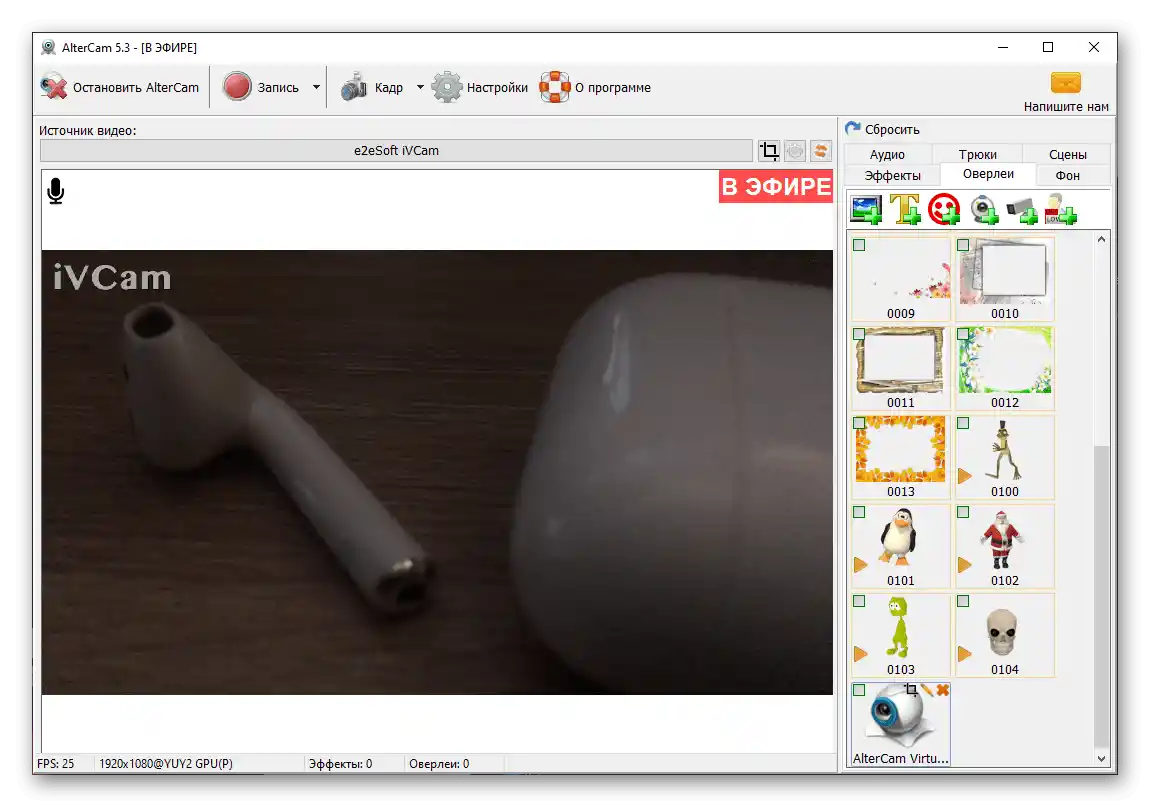
Така, по време на общуване в Skype, Zoom, други подобни приложения и онлайн чатове, можете да демонстрирате на събеседниците желаното изображение или видео. Всичко, което е необходимо, е да се обърнете към настройките на използвания софтуер и да изберете виртуалното устройство като източник на изображение.
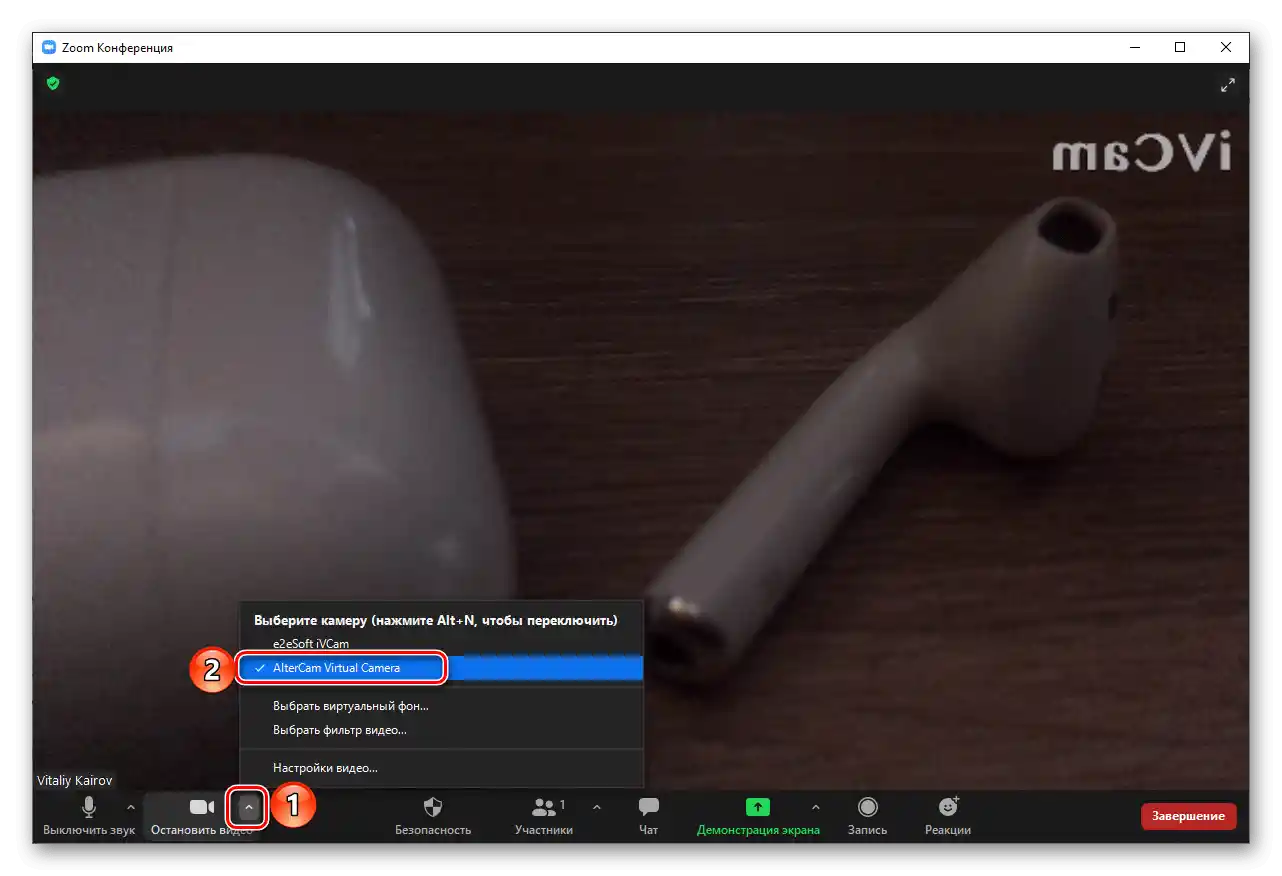
Управлението на сигнала, който ще се предава в виртуалната камера, се осъществява чрез интерфейса на АльтерКам и наличните в нейния арсенал инструменти, които ще разгледаме по-нататък.
Виртуален микрофон
AlterCam също предоставя възможност за създаване на виртуално аудиоустройство, след което микрофонът може да се използва в различни приложения, подобно на уеб камерата. Един от възможните варианти за приложение е промяната на собствения глас и неговата транслация в реално време.
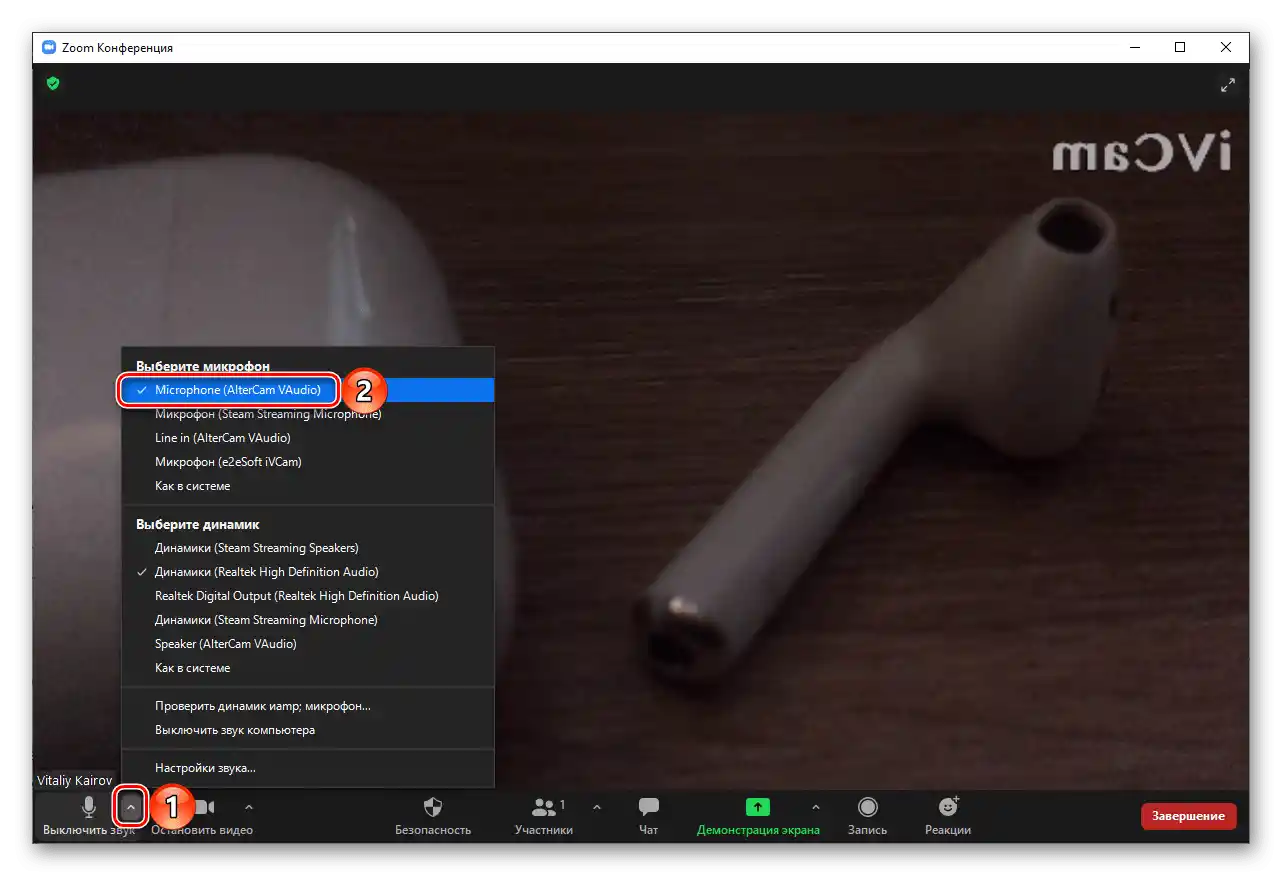
Освен това е налично потискане на шума, промяна и нормализация на звука, както и избор на изходно устройство.
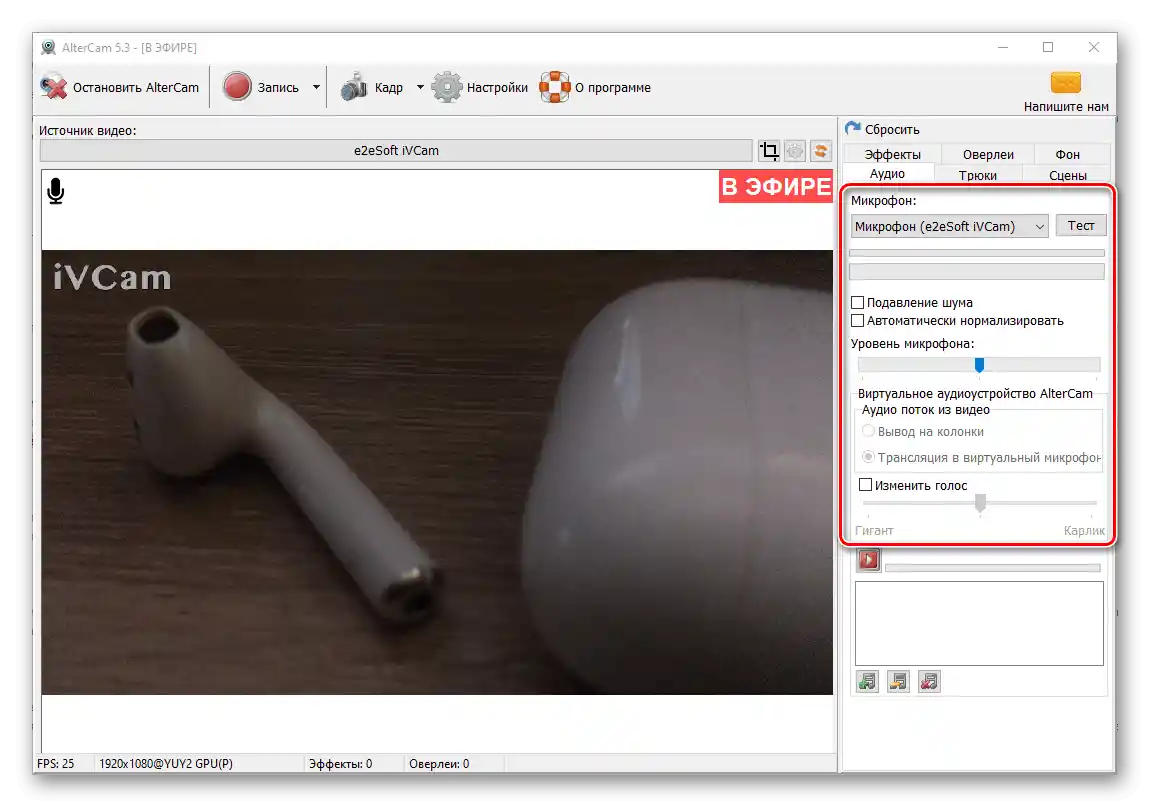
Забележка: Ако на компютъра/лаптопа вече се използват повече от един физически и/или виртуален микрофон, можете да го изберете от съответното падащо меню.
За да получите достъп до посочените по-горе инструменти, е необходимо да инсталирате допълнителен драйвер – това се предлага в съответния раздел на програмата. Веднага след това виртуалното устройство ще стане достъпно за използване в съвместими решения като Skype и Zoom.
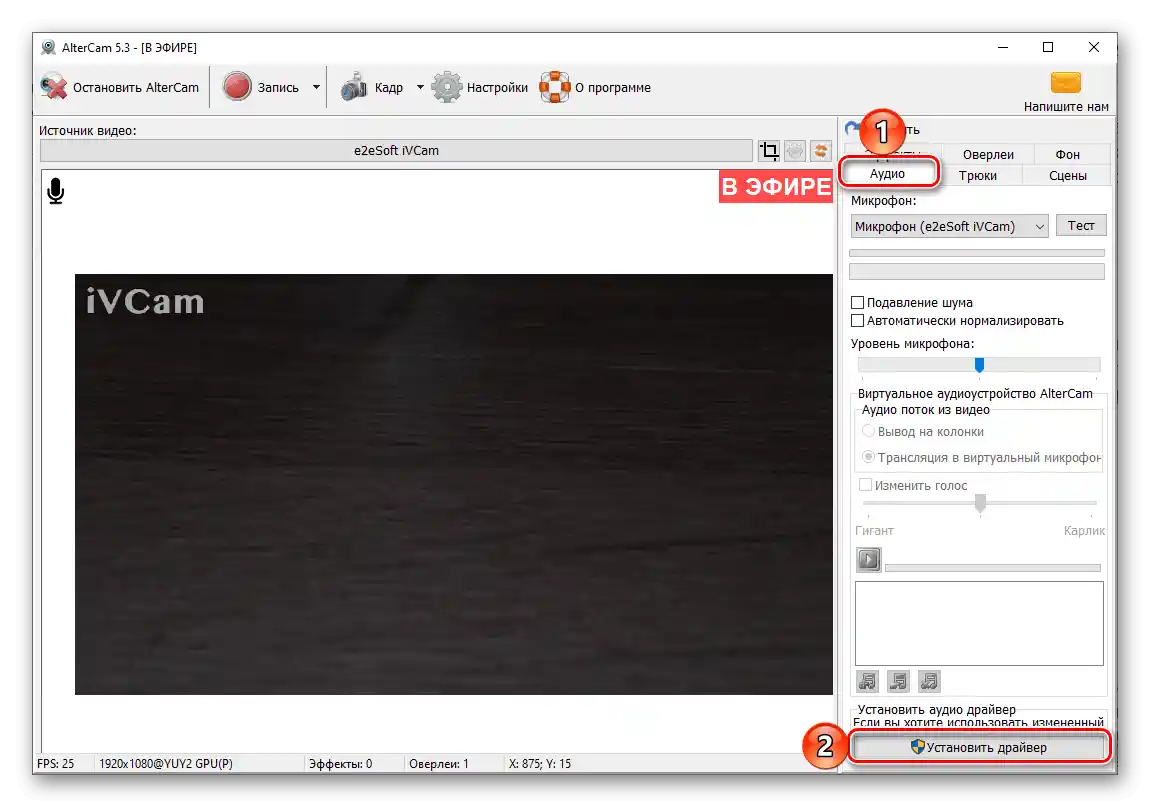
В самата AlterCam след инсталацията на софтуера се появява възможност за добавяне на собствени аудиофайлове в плейлиста и тяхното последващо възпроизвеждане. Това позволява да предавате своята музика или друг аудиосъдържание "в ефир", дори ако софтуерът, използван за комуникация, няма такава функционалност.
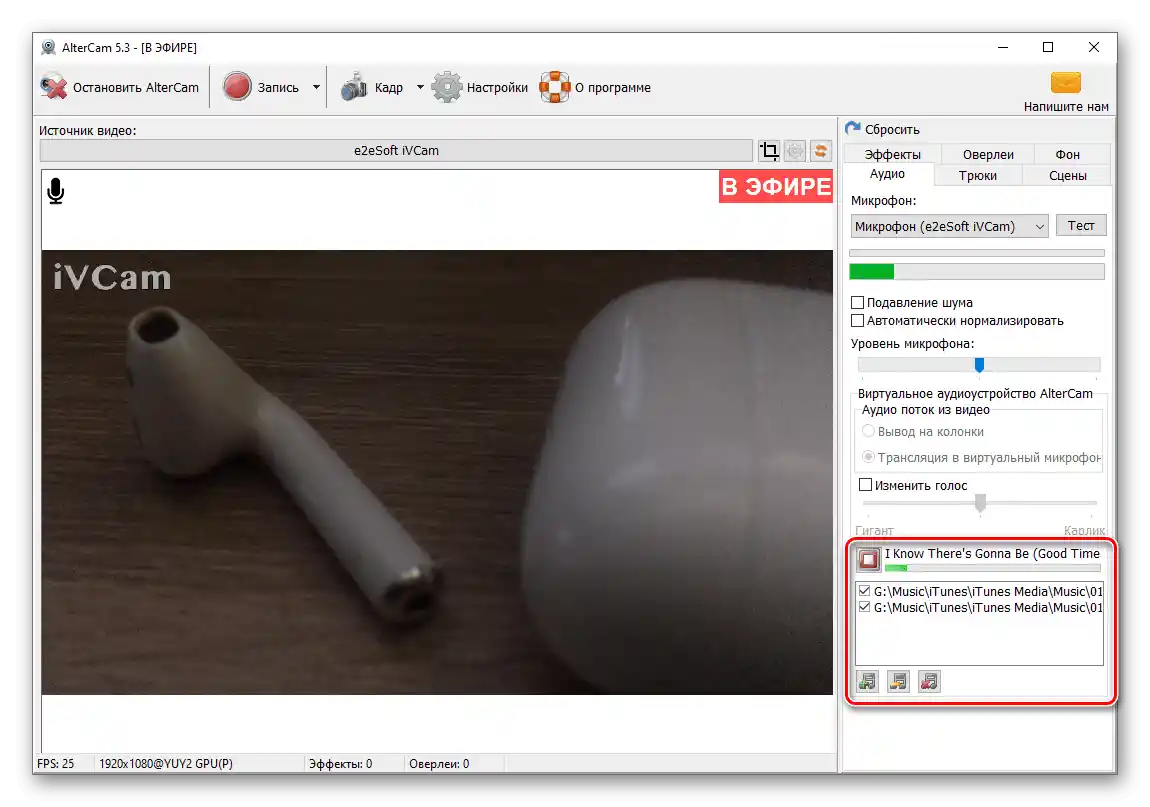
Работа с камери
Програмата позволява предаване на изображение от реалната камера на компютъра или лаптопа, предварително записан видеоклип, поток от IP камера (изисква предварителна настройка) и вашия работен плот.
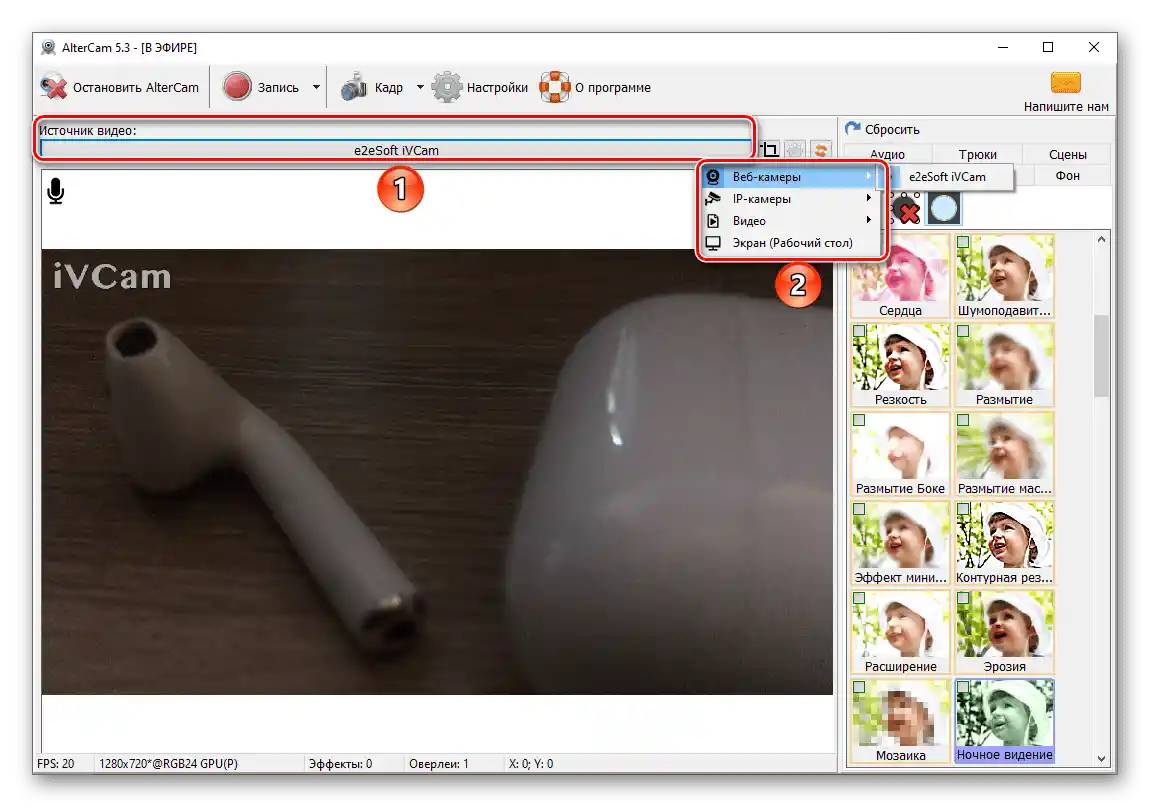
Освен това, има полезна възможност за използване на смартфон вместо уебкамера, която може да бъде реализирана по един от двата начина. В първия случай камерата на мобилното устройство се възприема от AlterCam като реална, свързана с ПК, а във втория – като IP. В последния случай ще е необходимо да инсталирате специално приложение на iPhone или Android устройство.
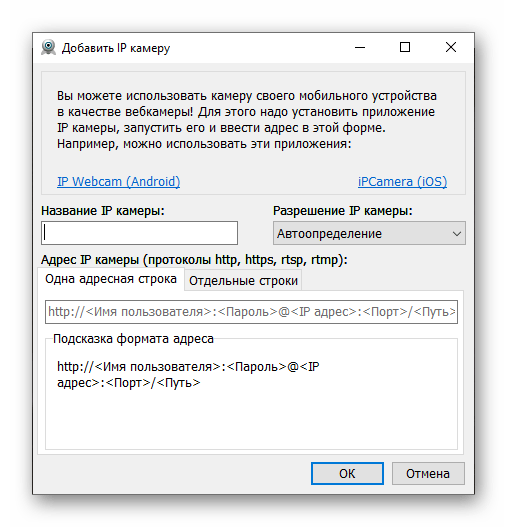
Отдясно на областта за избор на източник на сигнал (камера) има възможност за настройка. Налични са промени в резолюцията, броя на кадрите в секунда, корекция на цветовете от RGB палитрата, яркост, контраст и наситеност. Също така изображението в кадъра може да бъде отразено вертикално и/или хоризонтално, или завъртяно.
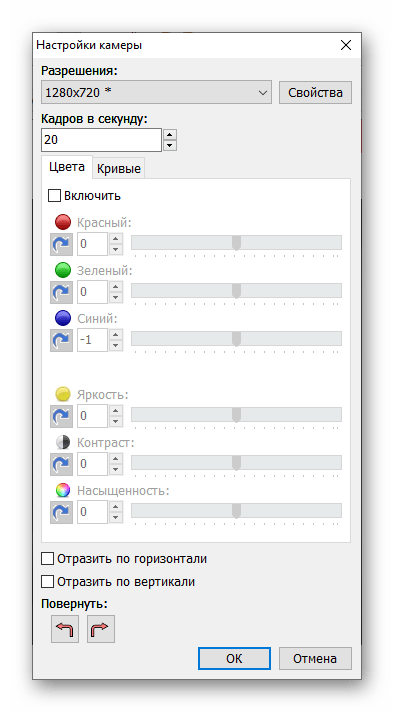
Забележка: Ако сте свързали нова физическа или виртуална камера към компютъра или лаптопа, но не я виждате в списъка с видеоизточници, обновете го, като използвате съответния бутон.
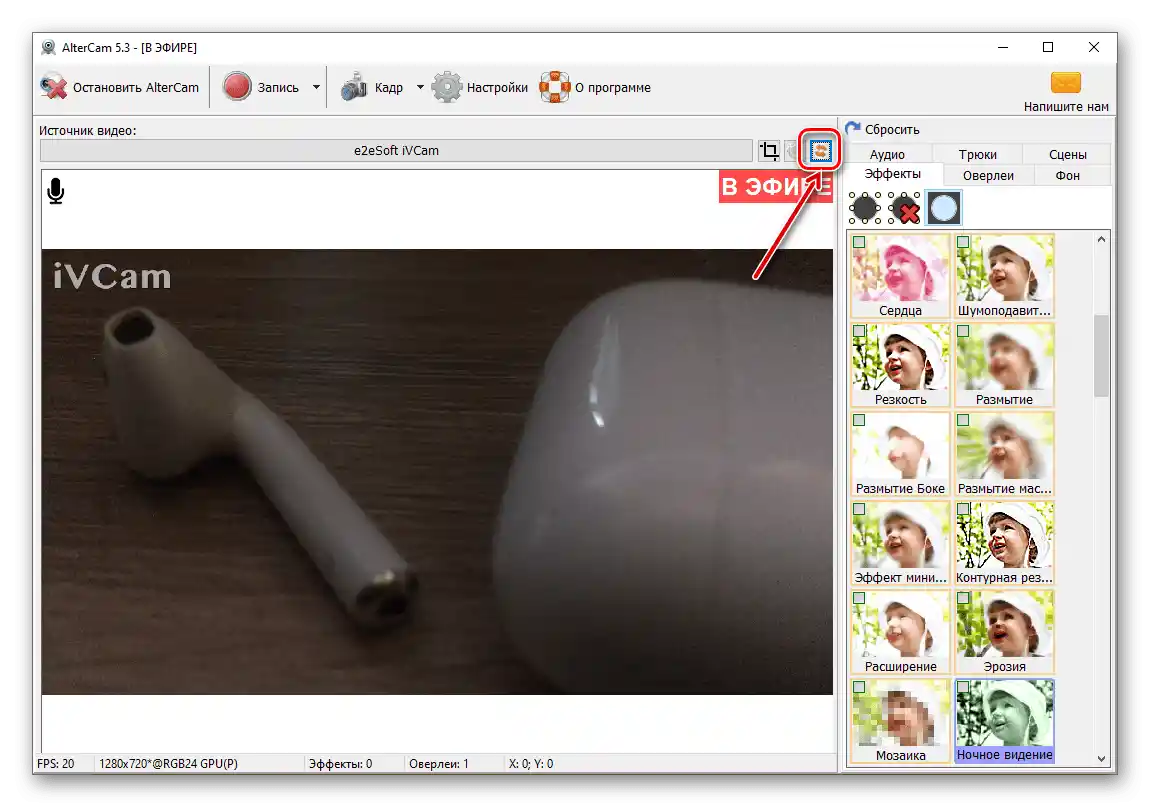
Ефекти за видео
В арсенала на разглежданото приложение има голям набор от ефекти (повече от 50), които могат да се прилагат към демонстрираното видео.Да, цветовете на изображението в камерата могат да бъдат инвертирани, направени черно-бели, приложено шумоподавяне или нощно виждане, повишена острота или добавено размазване, ефект сепия, неон, рибешко око, вихър, релеф, мозайка и много други.
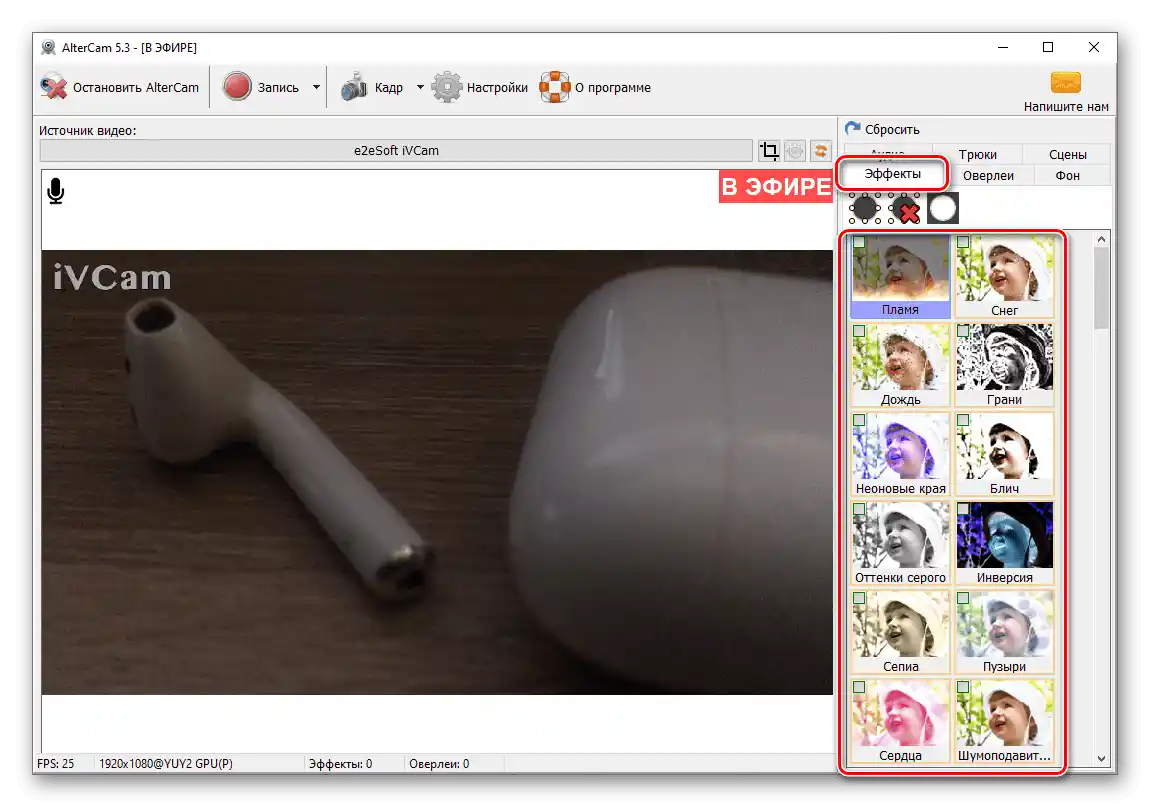
Забележително е, че всички тези средства за обработка могат да бъдат използвани на видео както поотделно, така и заедно – например, може да се направи черно-бяла картинка с ефект рибешко око. Всичко, което е необходимо, е да се постави отметка до желания елемент или комбинация от тях.
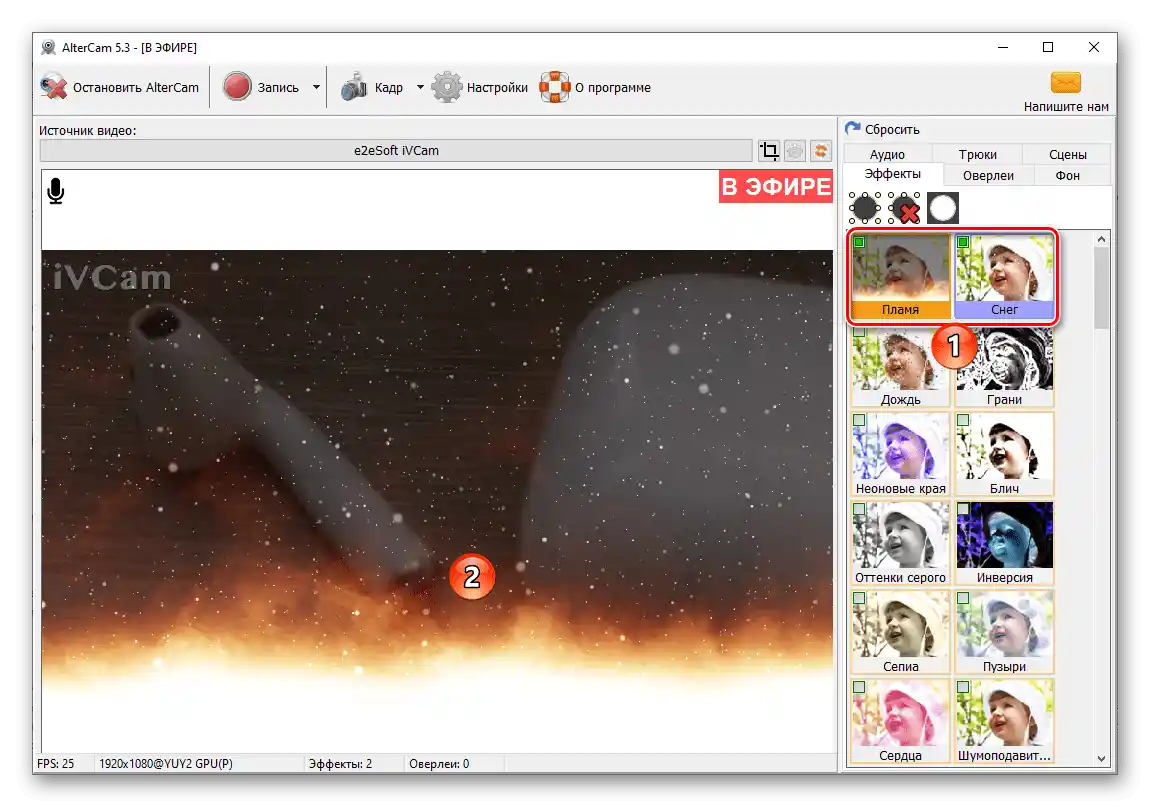
Всяка направена промяна веднага се отразява в използваното приложение за видеовръзка.
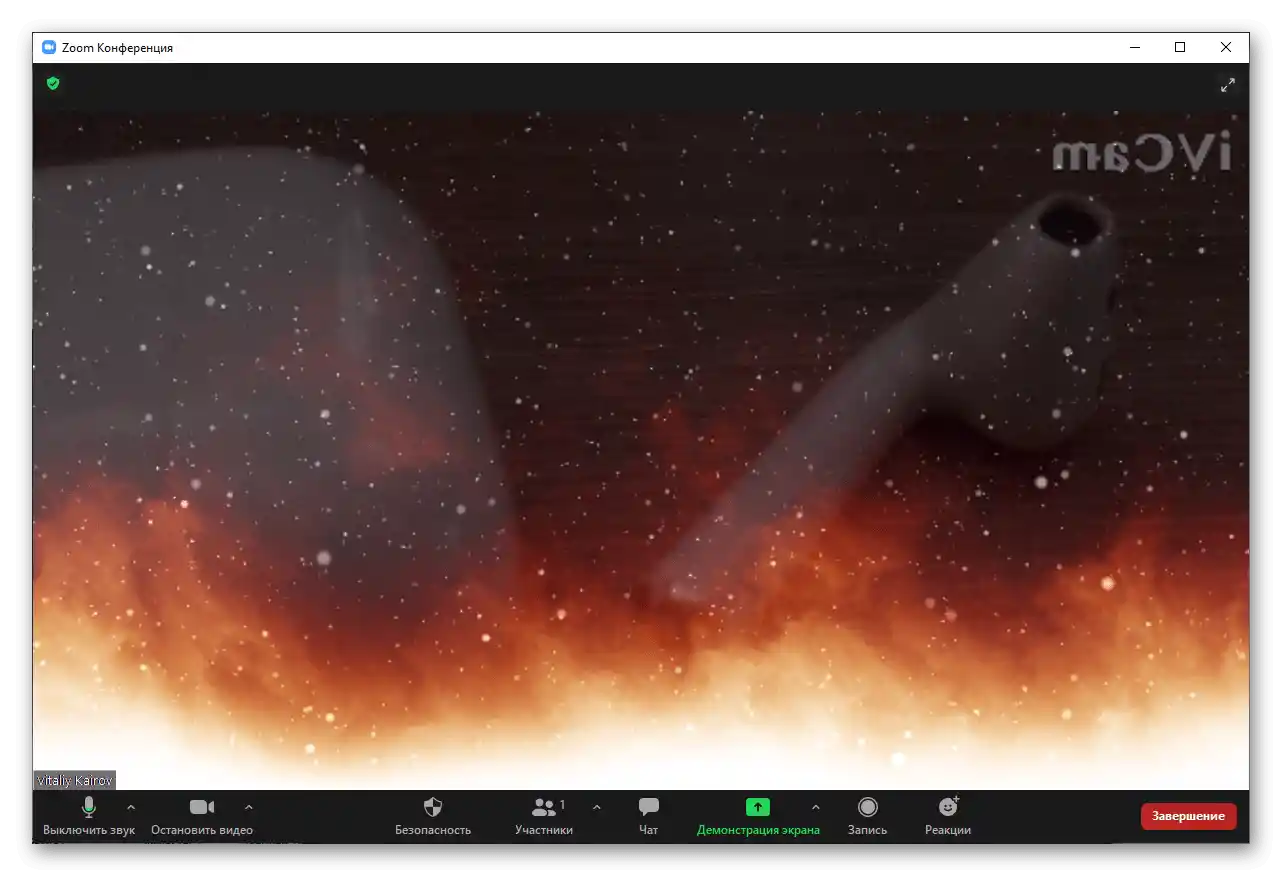
Освен това, при необходимост може да се изолира отделна област на екрана и да се обработи само тя или, обратно, всичко, което е извън нейните граници. Такива области също могат да бъдат няколко, а обозначаването им може да бъде в форма на правоъгълник, кръг или произволна фигура.
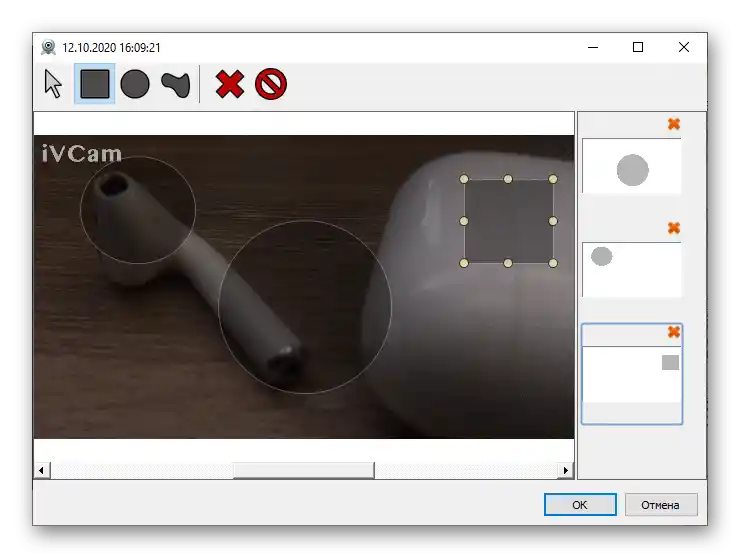
Средствата за бързо управление на селекцията (нейното премахване и установяване) са налични в блока с ефекти. За да се извика показаното по-горе прозорец, е необходимо да се използва първото от тях.
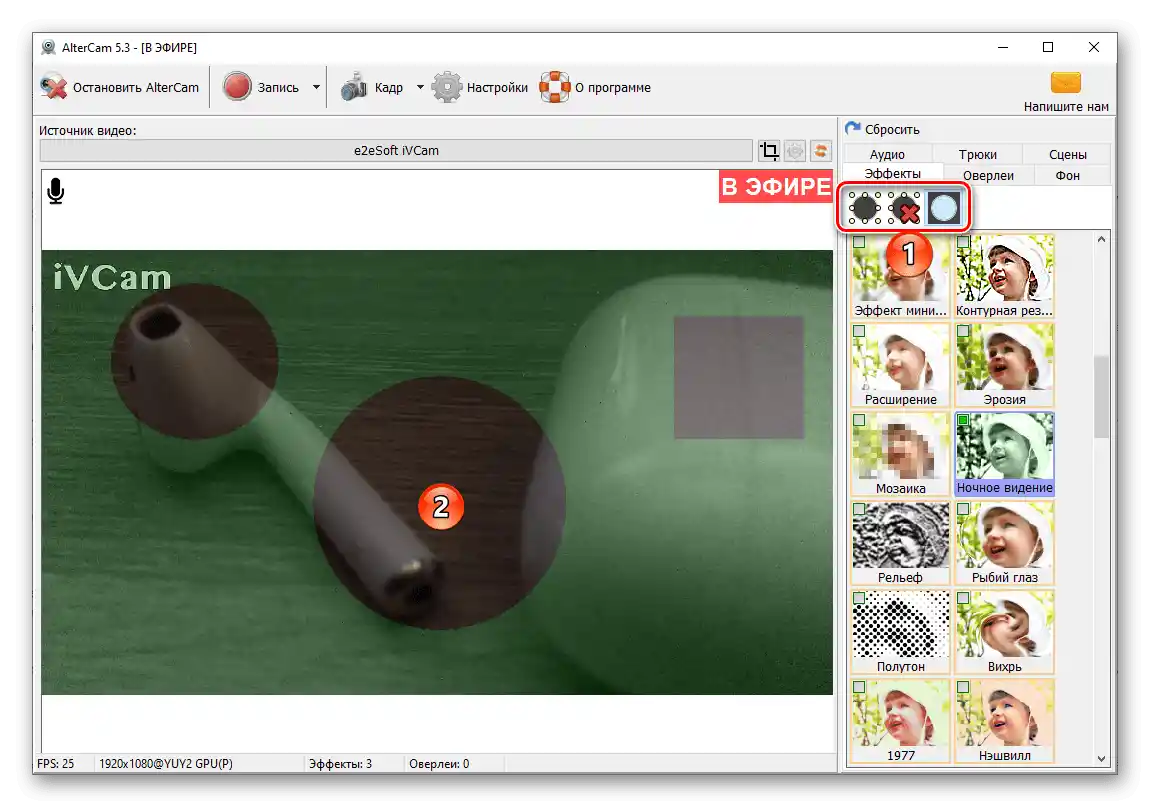
Наложения
Тази секция на АльтерКам представлява набор от различни наложения – рамки, стикери, надписи, които се прилагат по същия начин, както разгледаните по-горе ефекти, и се добавят към изображението в кадъра. Тези елементи могат да бъдат статични, анимирани и дори да представляват видео, а прилагането им може да бъде както поотделно, така и в комбинация.
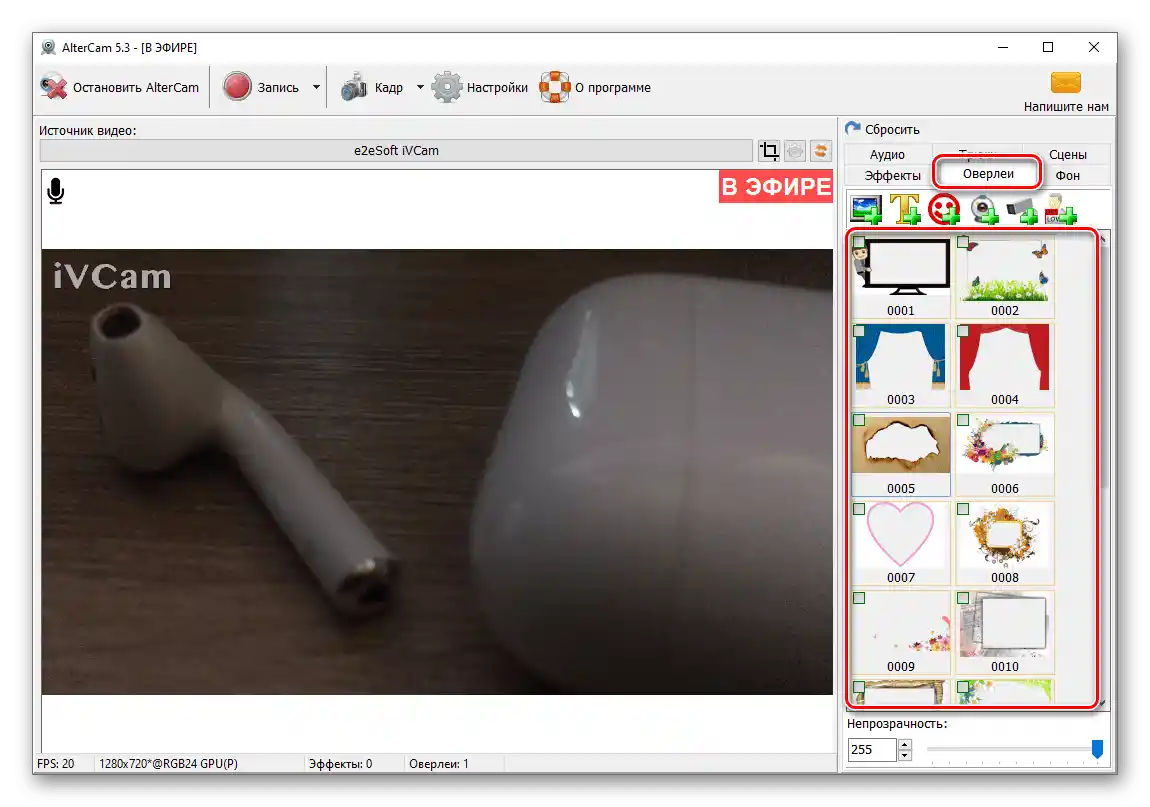
За всяко от тях е налична промяна на размера и разположението – достатъчно е да се използват съответните елементи за управление.
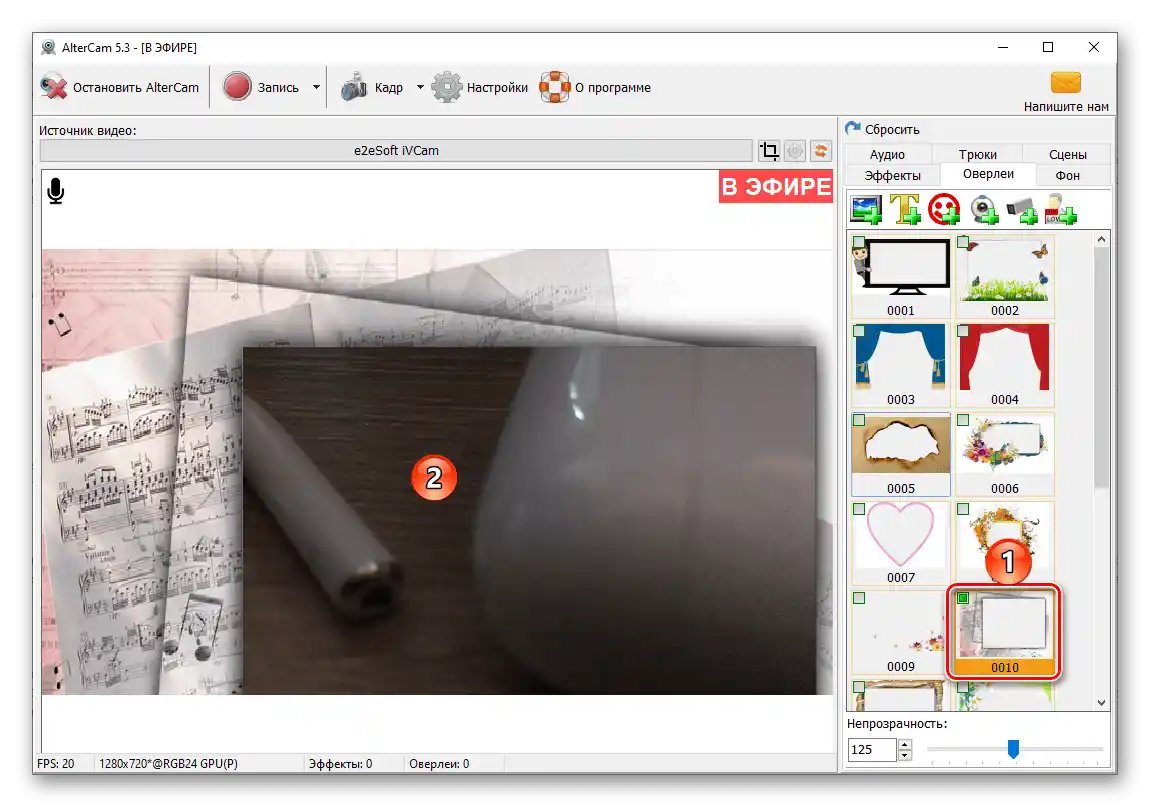
Забележка: За всяко наложение е налична настройка на прозрачността.
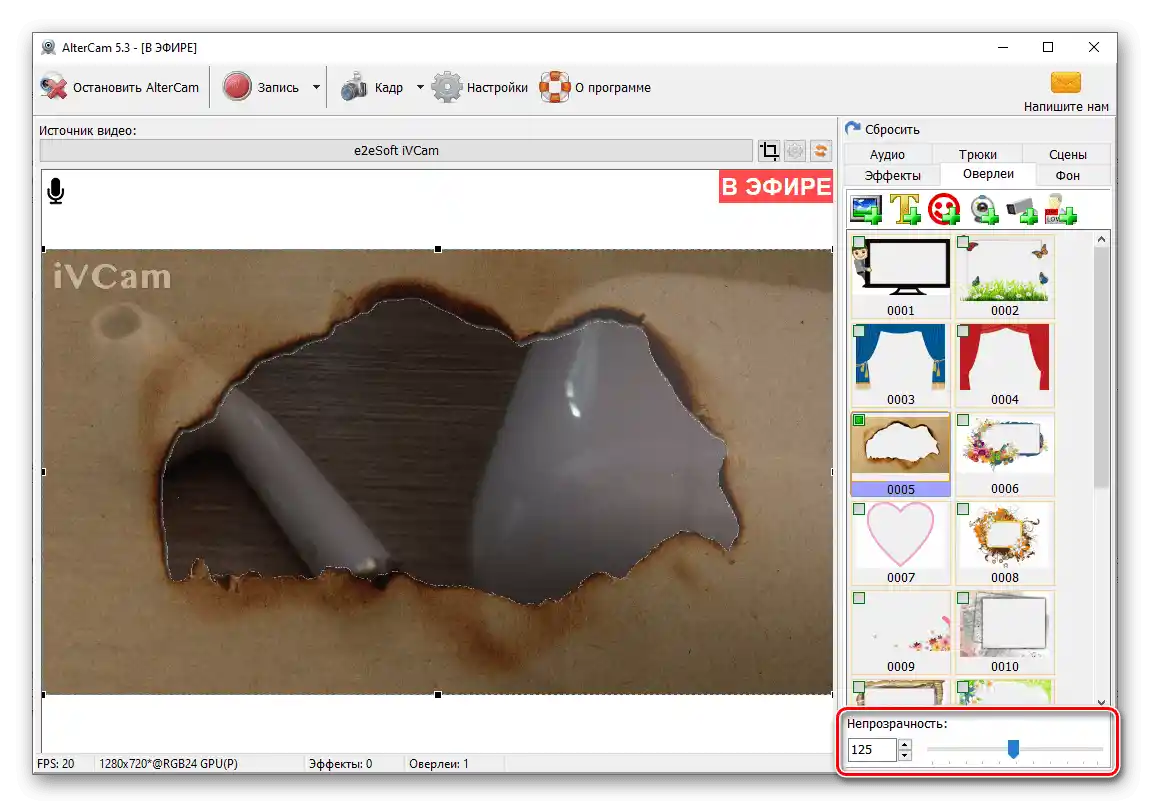
Освен шаблонните картинки, представени в основния набор на програмата, като наложение може да бъде използвано и всяко друго изображение, запазено на диска на компютъра. Такова, например, може да бъде собственото лого.
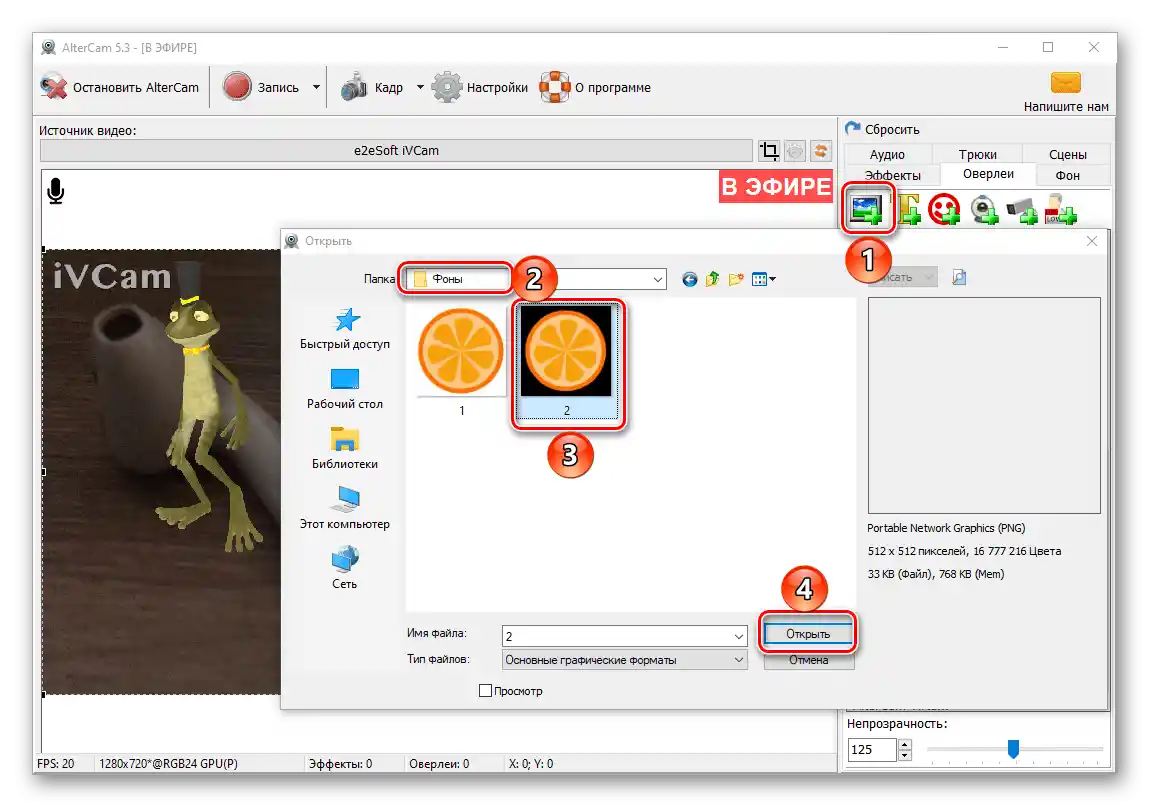
В програмата също така има възможност за добавяне на текст, титри
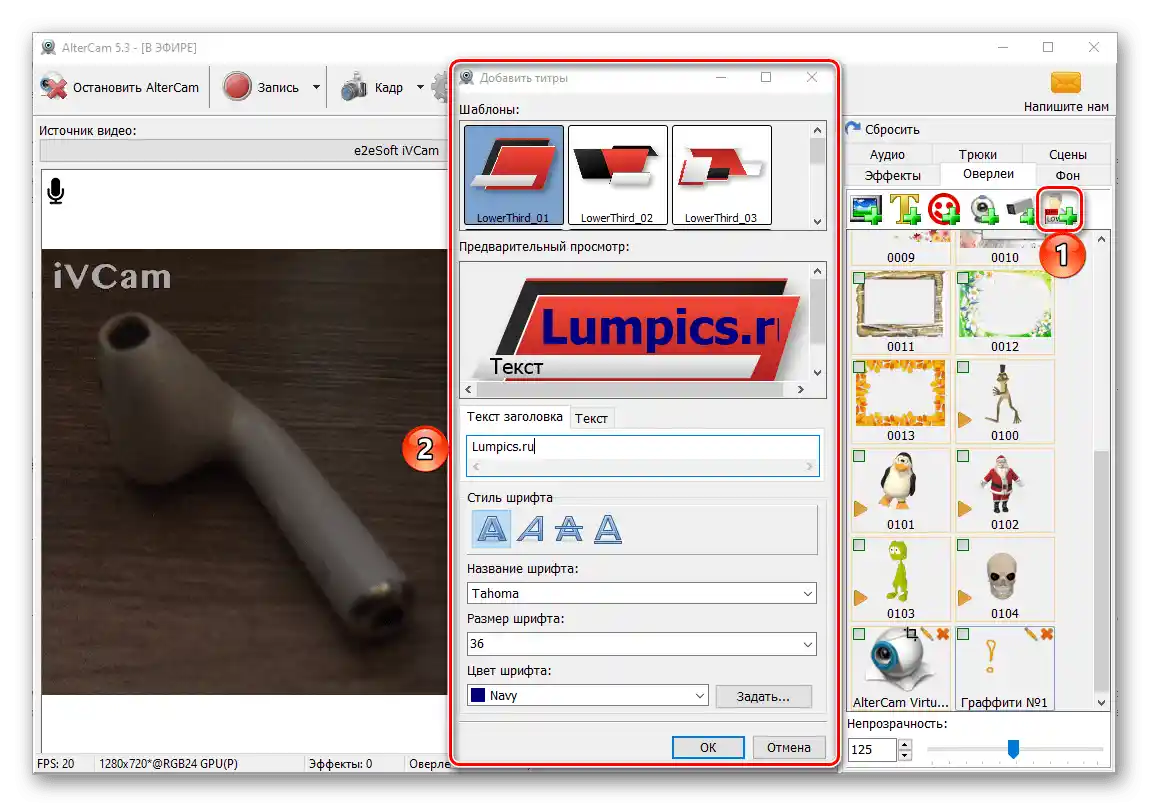
и произволно графити.
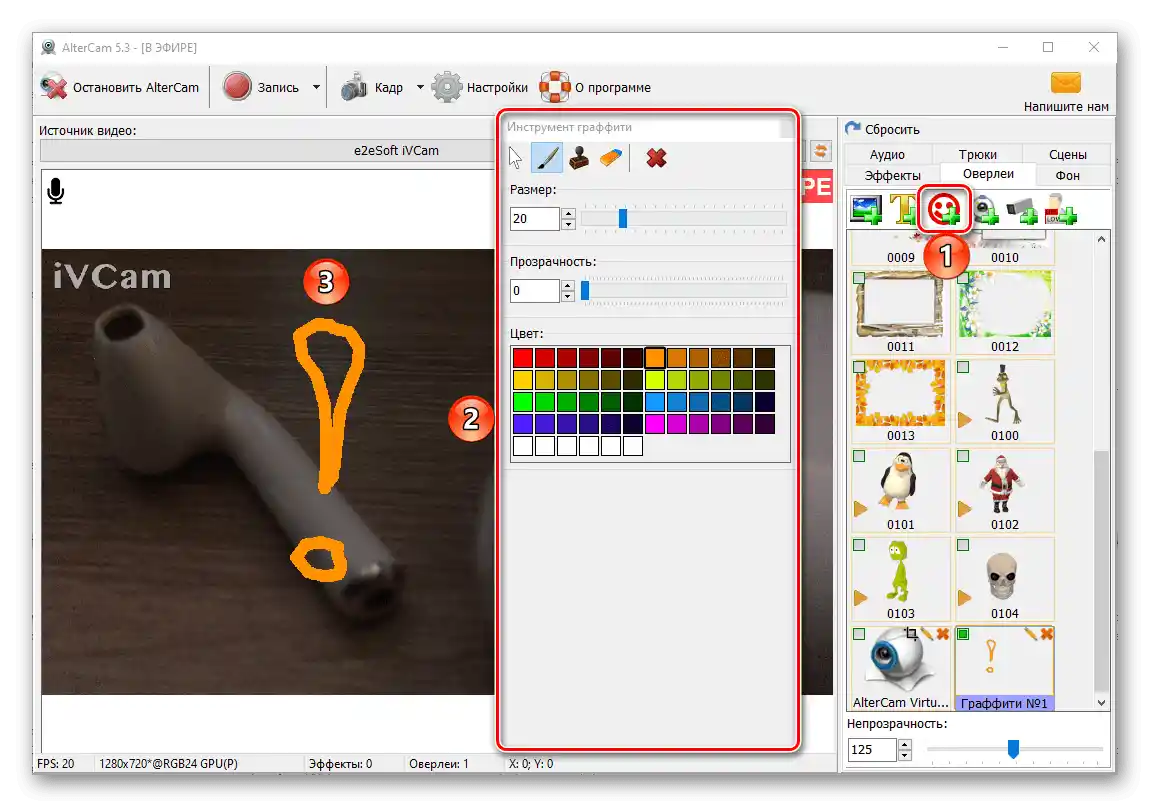
За надписите е налична настройка на размера, типа шрифта и неговото начертание, цвета и подравняването, по желание може да се добави сянка, да се промени ъгълът на наклона, да се приложи ефект на анимация (движение).
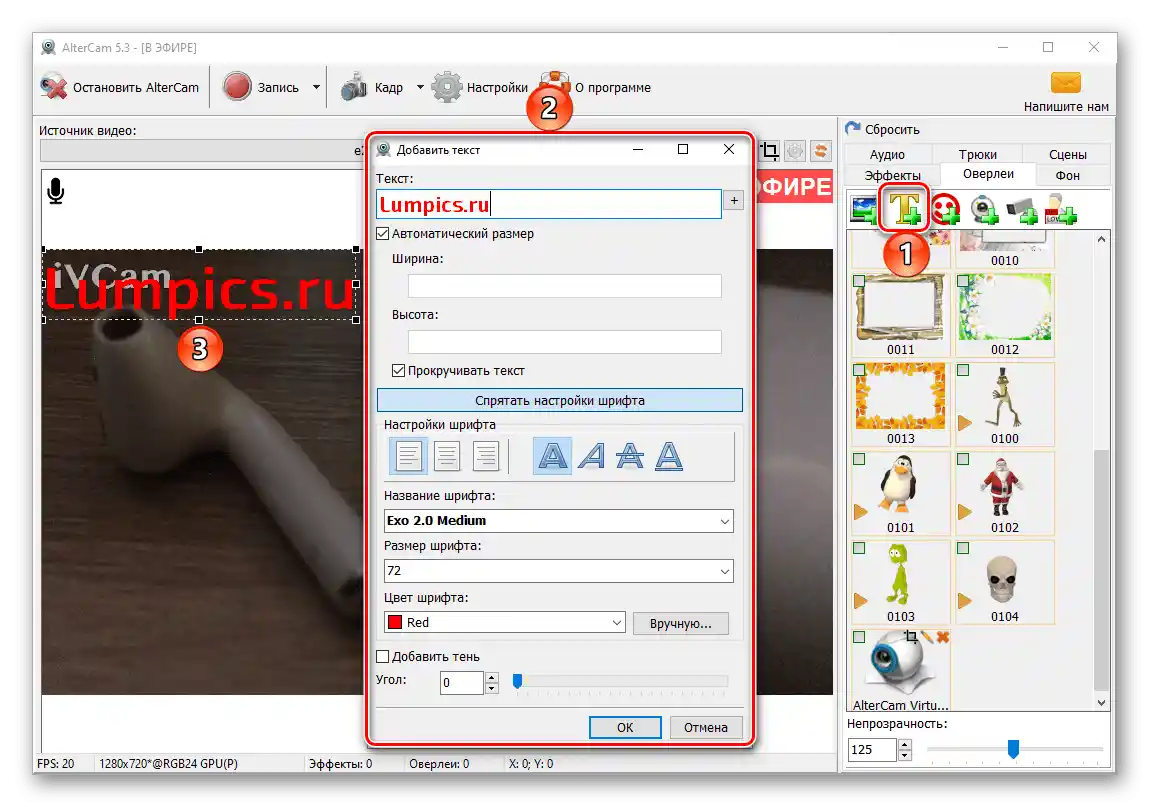
Допълнителна физическа уеб-камера, виртуална и/или IP, а по-точно, получаваният от нея сигнал, също може да бъде използван като оверлей.
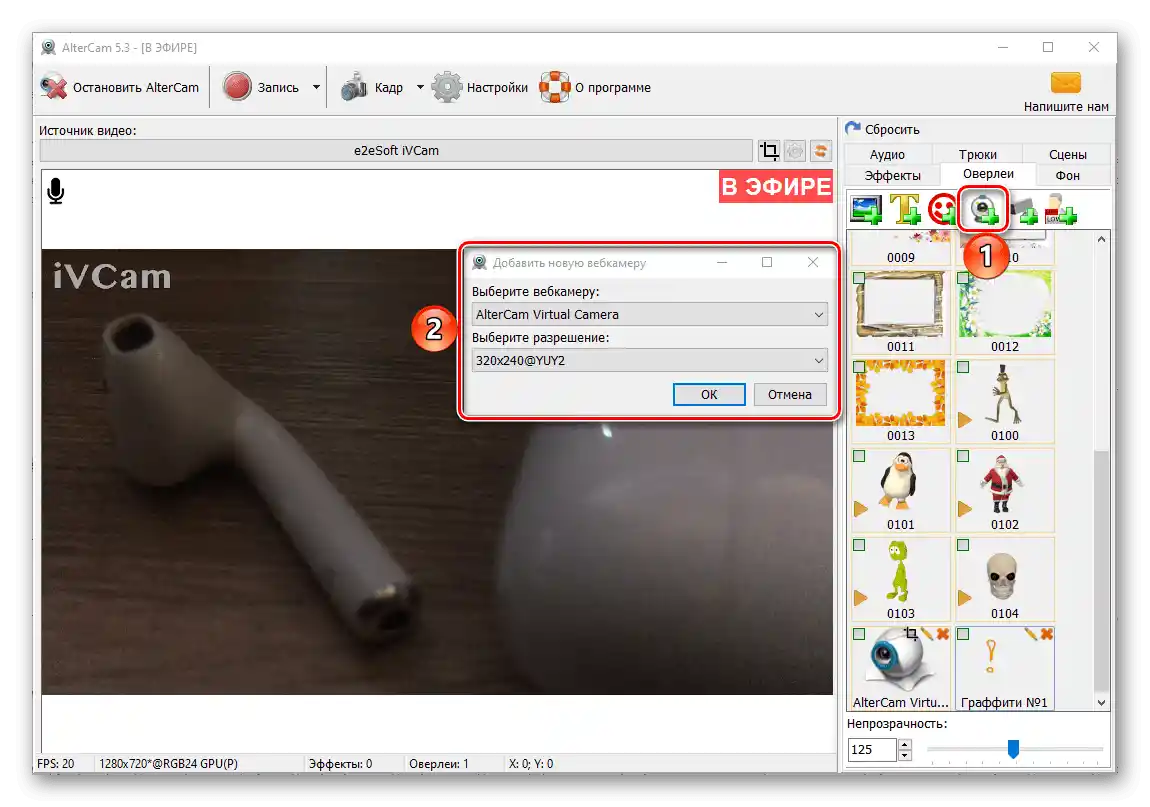
Това е удобно, например, при провеждане на презентации, когато е необходимо едновременно да се демонстрира и екранът, и самият себе си или изображение от камерата, или в случаи, когато е нужно да се покаже видео веднага от няколко източника. Размерът и разположението на всяка такава област може да бъде променено.
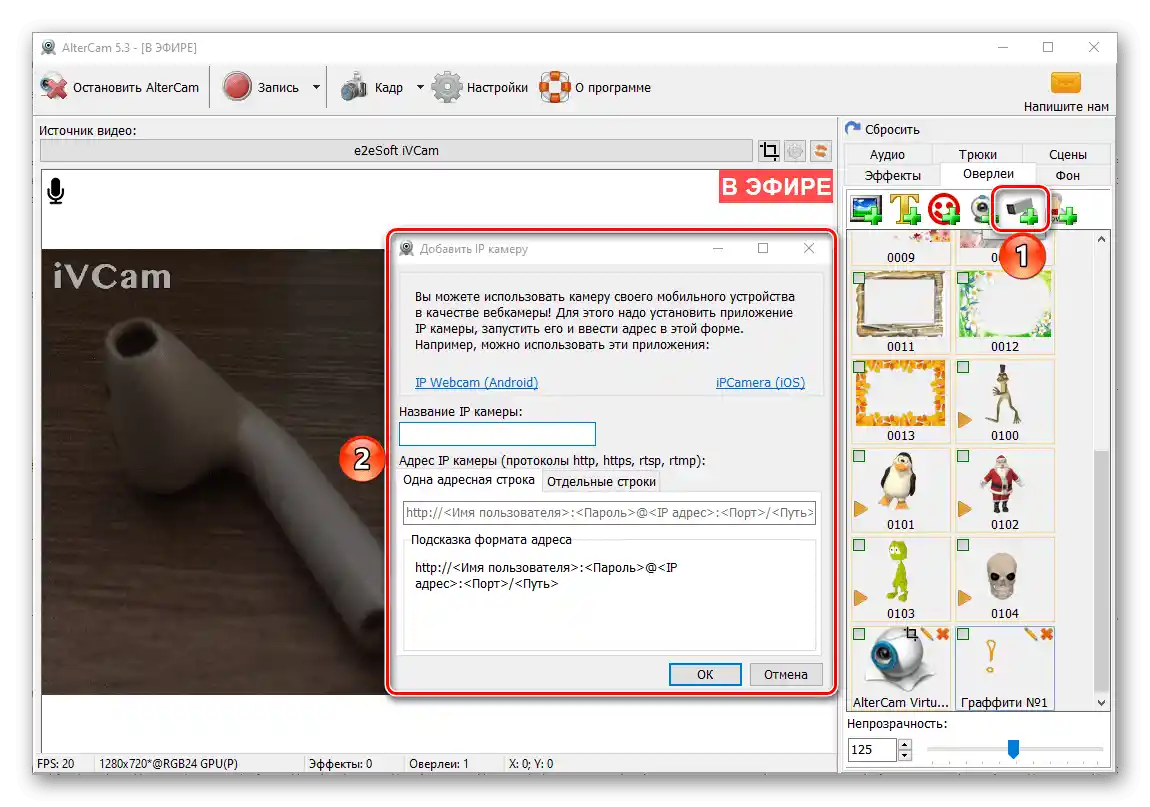
Фонови изображения
В арсенала на AlterCam присъства възможността за добавяне на фонови изображения, но по подразбиране са налични само четири – три не особено привлекателни рамки и мокап на лаптоп. За щастие, програмата позволява добавяне и използване на собствени фонове, поддържат се всички основни графични формати.
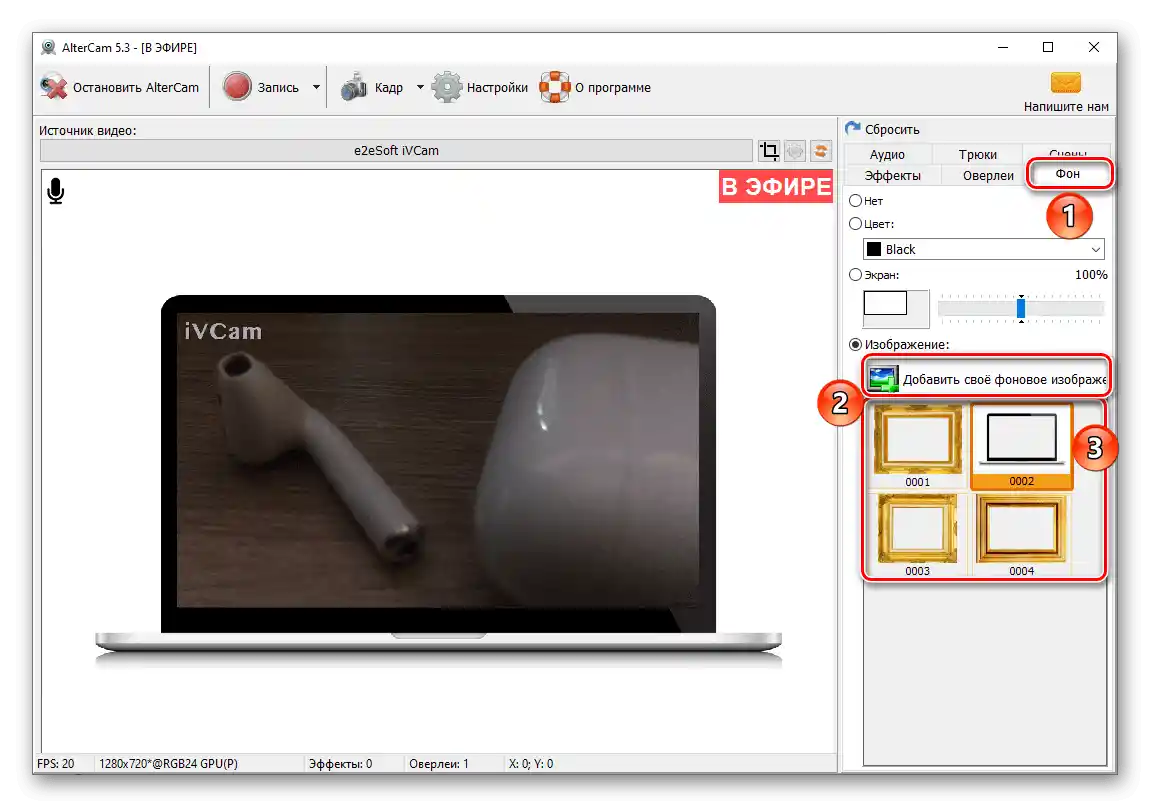
Като фонова картинка също може да се зададе плътен цвят или екранът на вашия компютър или лаптоп. В последния случай също е налична възможност за промяна на мащаба.
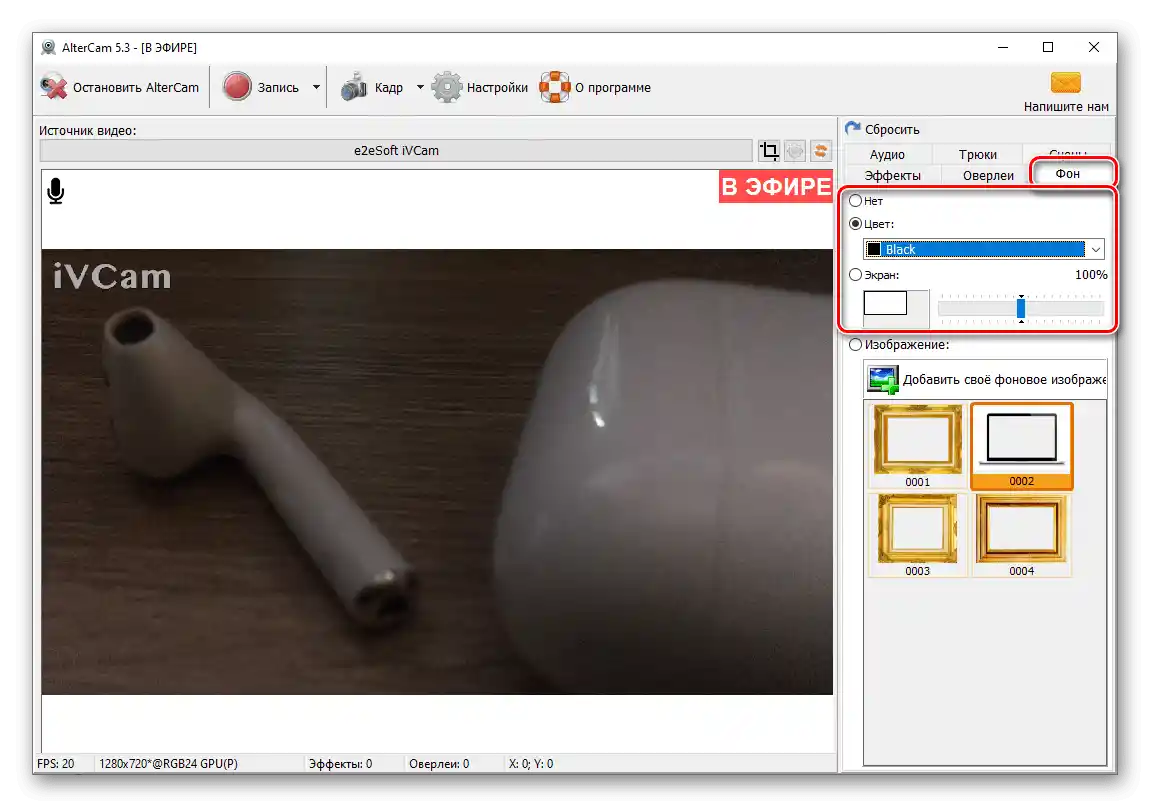
Трюкове
В този раздел на програмата са събрани експериментални функции и ефекти. Тук са налични средства за работа с зелен екран (хромакей) и фон. Първите позволяват настройка на прозрачността, тоест изваждане или замяна на всеки еднороден цвят (по необходимост може да бъде обозначен ръчно).
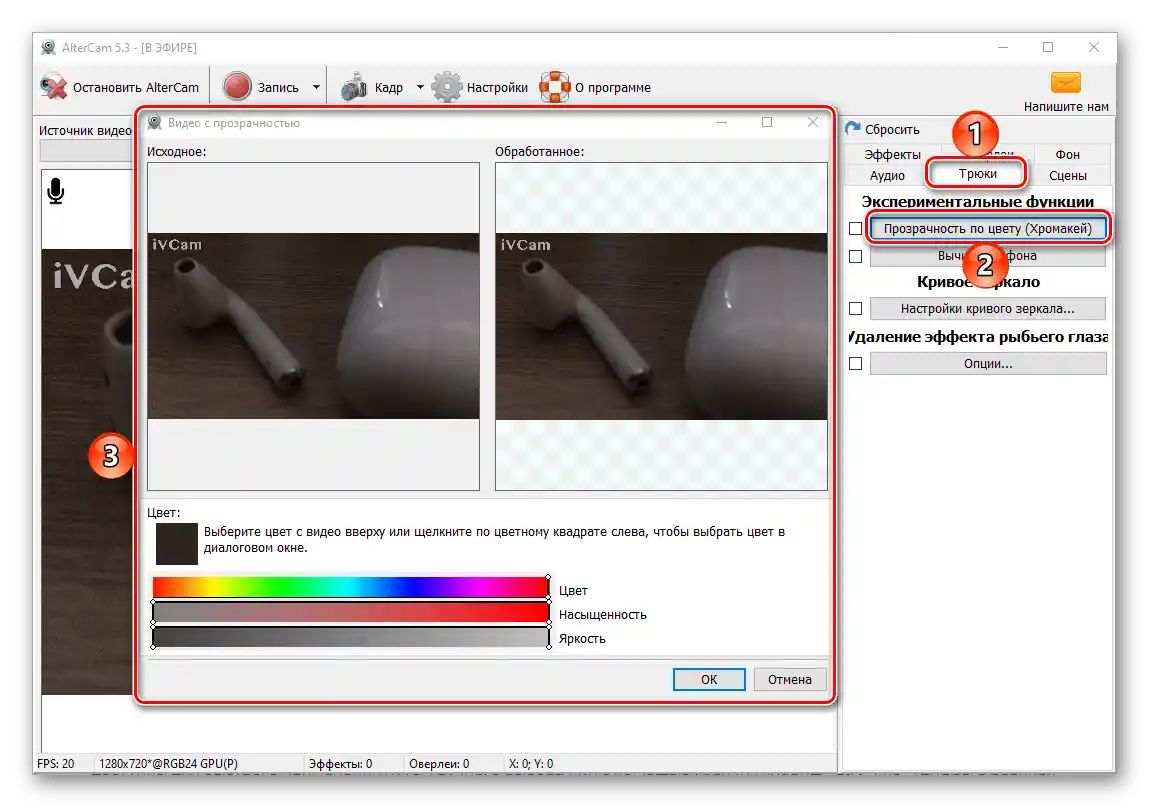
Вторите предоставят възможност за изваждане на нееднороден фон – за това е нужно да излезете от кадъра и да дадете на AlterCam "да запомни" изображението, което се намира зад вас, след което то може да бъде премахнато.
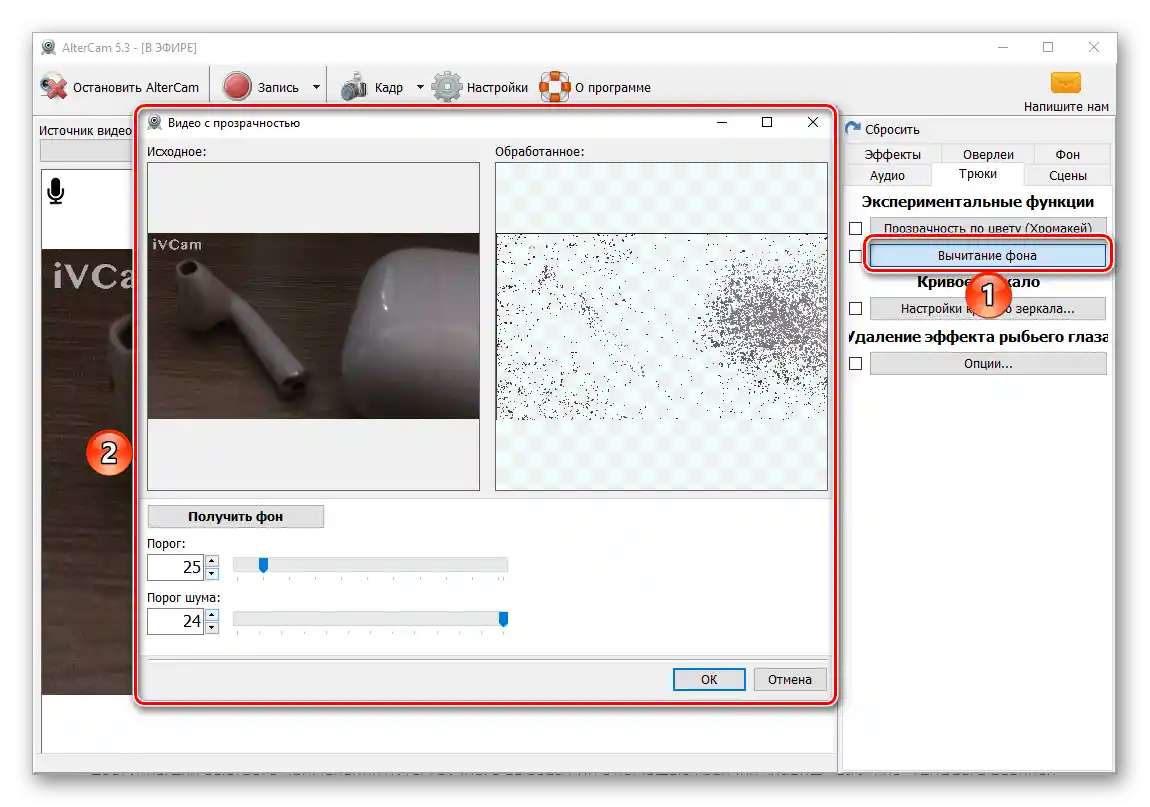
Друг интересен "трик" е "Кривото огледало" – инструмент, с помощта на който може да се изкриви изображението в кадъра, придавайки му съответния ефект. Допълнително има възможност за добавяне на различни пресети.
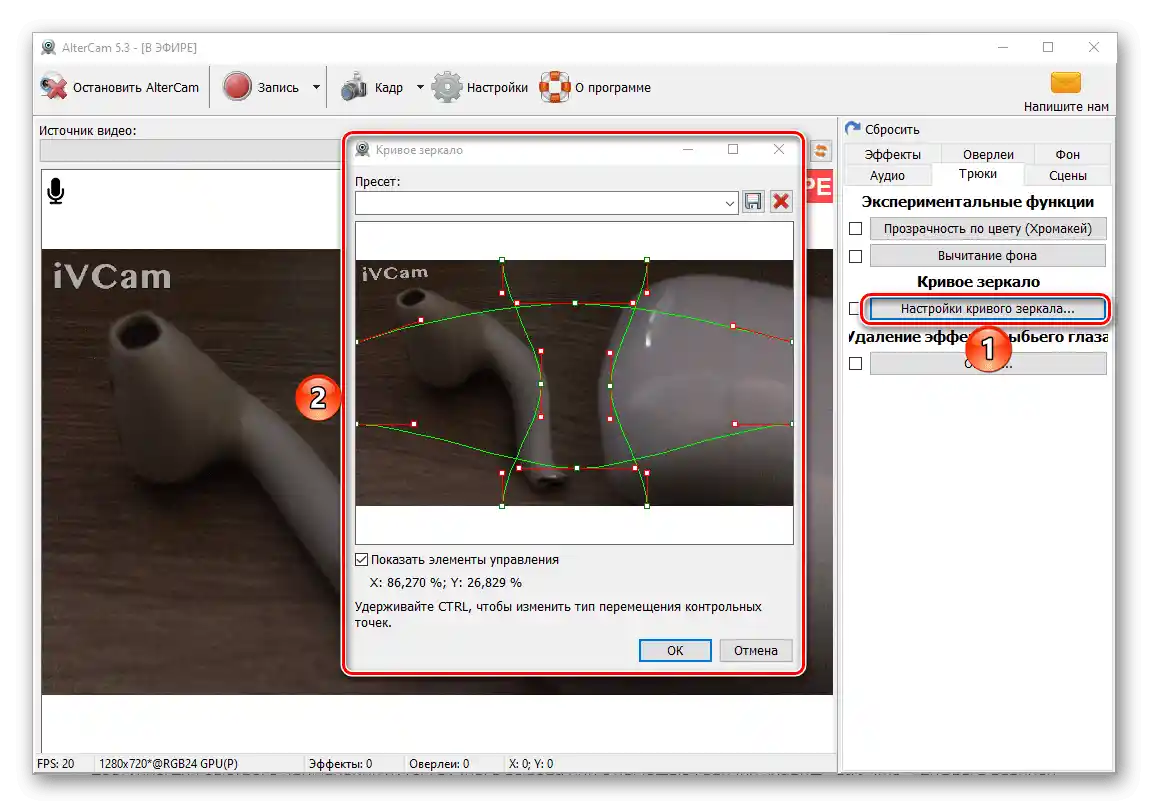
Ако за комуникация използвате широкоекранна камера, създаваща ефект на рибешко око, или с помощта на AlterCam се предава такова изображение, то може да бъде настроено, като се промени, намали или напълно премахне изкривяването.От инструментите, които позволяват това, е наличен избор на тип преобразуване, промяна на силата и мащабиране.
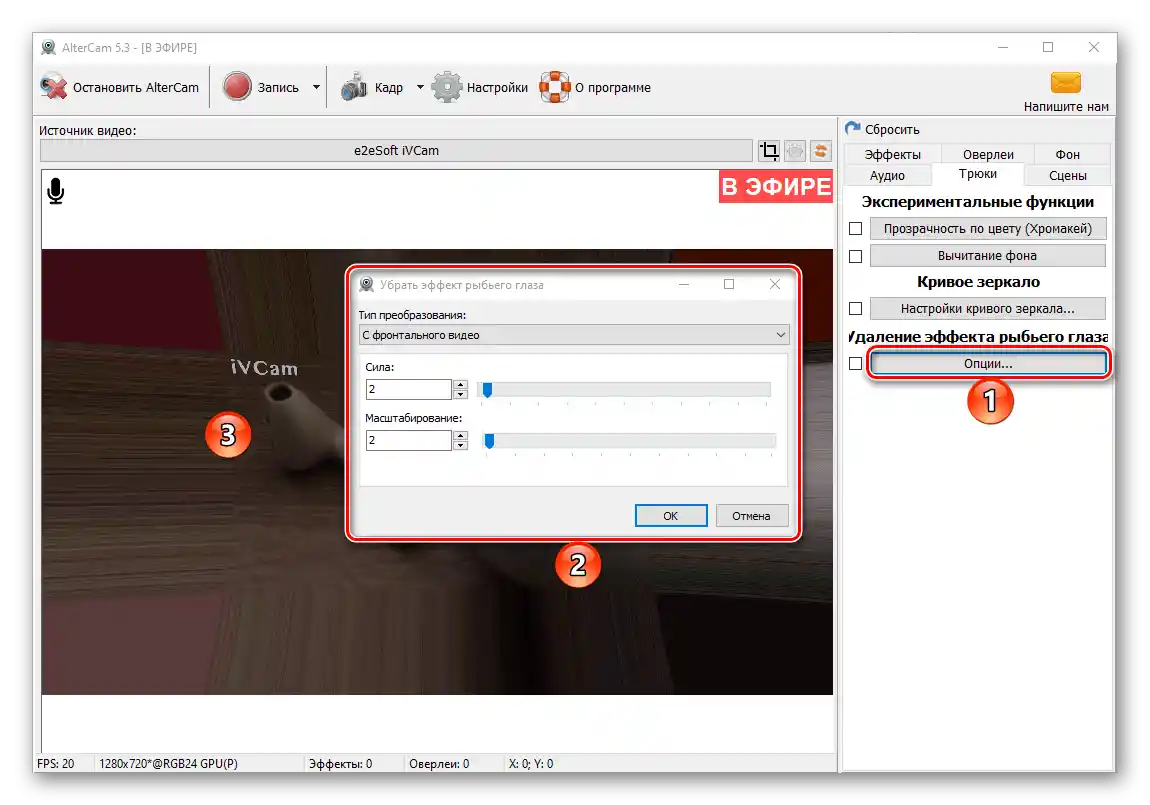
Сцени
Много полезна възможност на програмата, благодарение на която можете да запазите източника на видео, приложените към него ефекти и оверлеи, както и фоновите изображения в единен набор. Всички те ще бъдат поставени в раздел "Сцени" на АльтерКам и достъпни за бързо приложение чрез ръчен избор или с помощта на горещи клавиши "Ctrl+1…9" (цифрите в горната част на клавиатурата). В този раздел можете да запазите текущата сцена, да я запазите като нова, да я преименувате и да я изтриете.
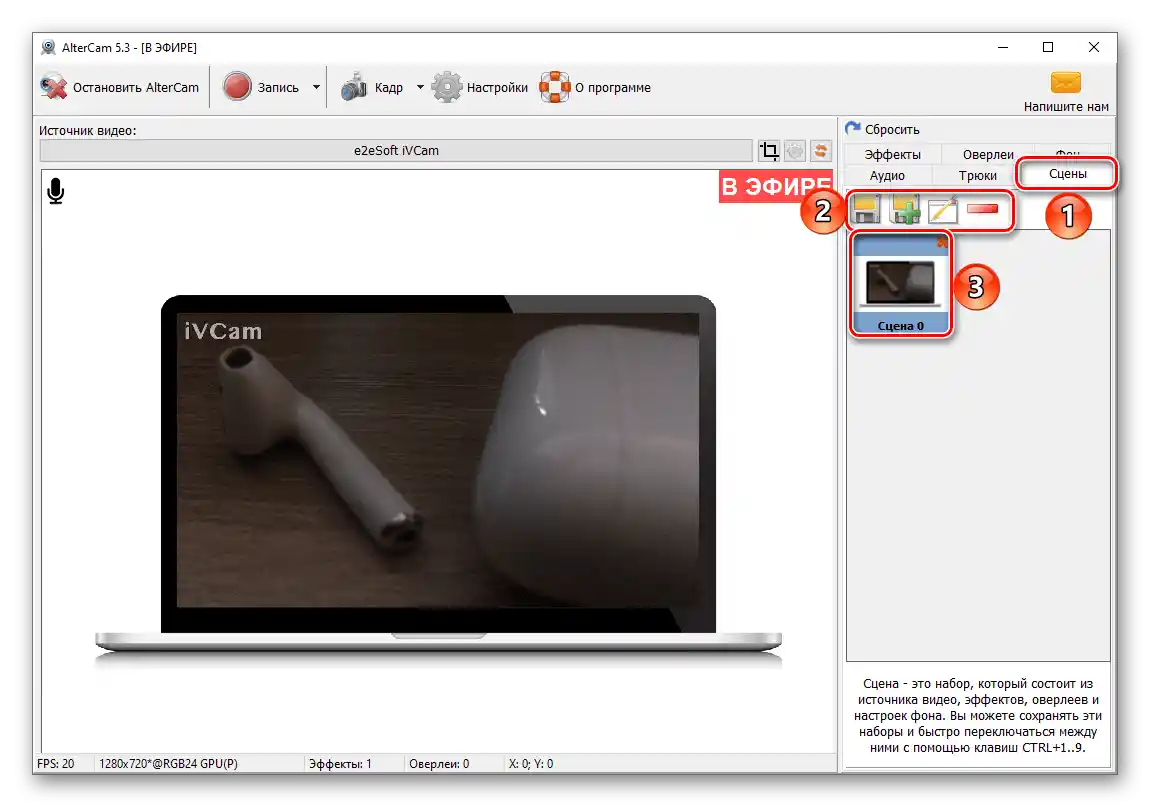
Забележка: За да върнете изображението в кадъра в неговото първоначално състояние, отменяйки по този начин действието на ефектите, оверлеите, фона и т.н., е необходимо да се възползвате от бутона "Нулиране", разположен в горната част на този раздел на програмата.
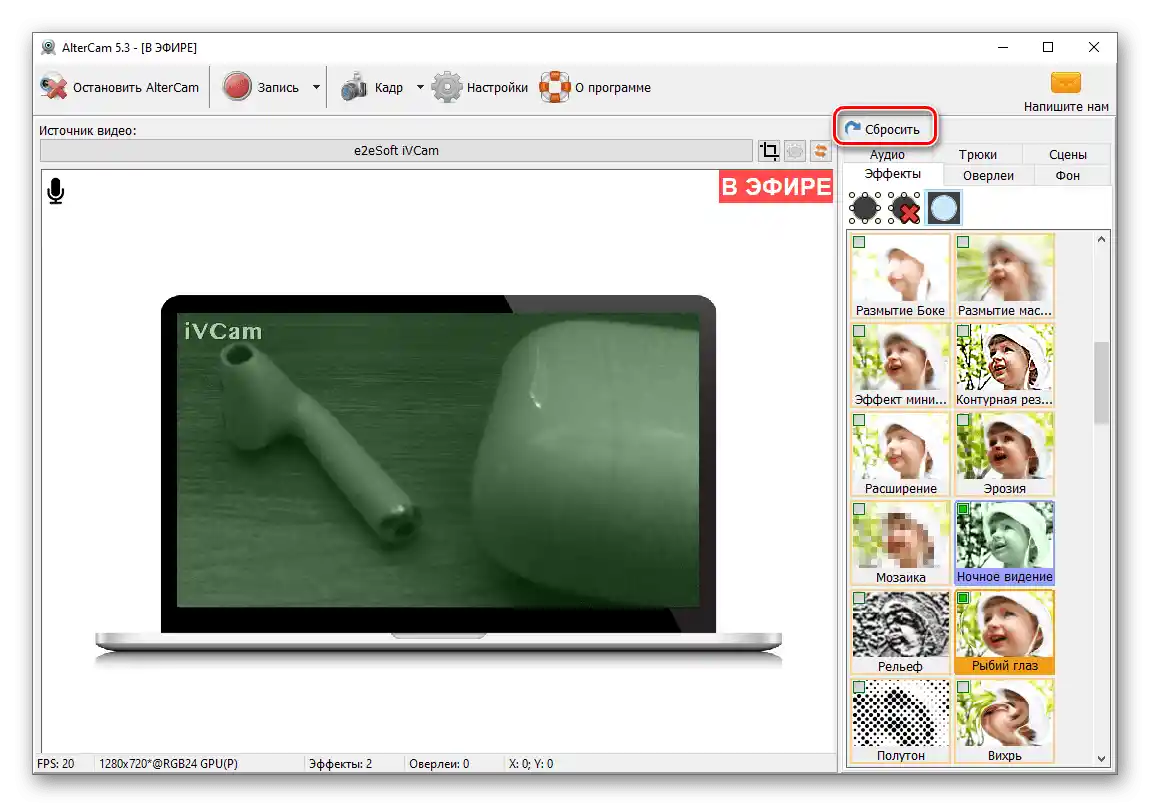
Обрязване на изображението
При необходимост видеото или изображението, демонстрирано чрез AlterCam в съвместими приложения, може да бъде обрязано по размер. За целта е необходимо да се възползвате от бутона, разположен вдясно от списъка с камери, а след това в областта за предварителен преглед да обозначите желаните граници и да ги приложите. Този инструмент ще бъде полезен, например, в случаи, когато е необходимо да се премахнат излишни елементи от кадъра или да се акцентира на това, което е разположено в центъра, без необходимост от прилагане на мащабиране.
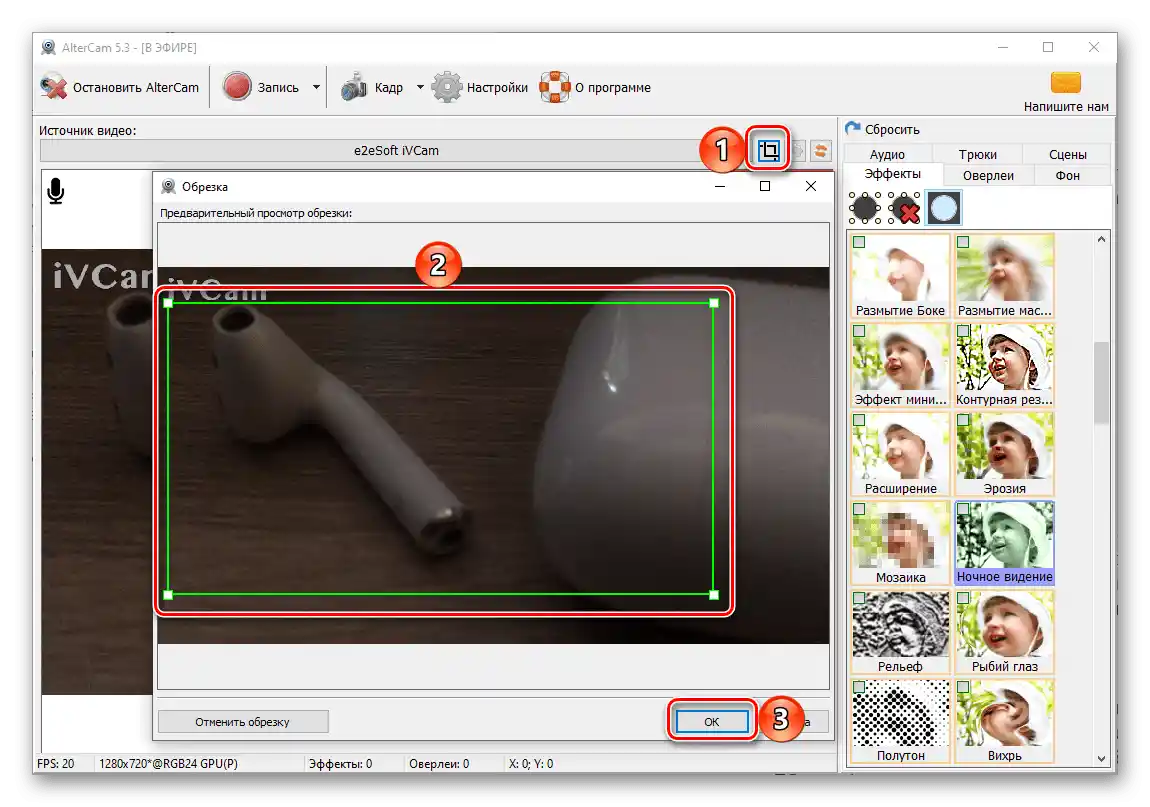
Запис на видео
Видеото, демонстрирано от АльтерКам в Зум, Скайп и друг съвместим софтуер, при необходимост може да бъде записано с вградените в програмата средства – достатъчно е да се възползвате от бутона "Запис" на горната панел.
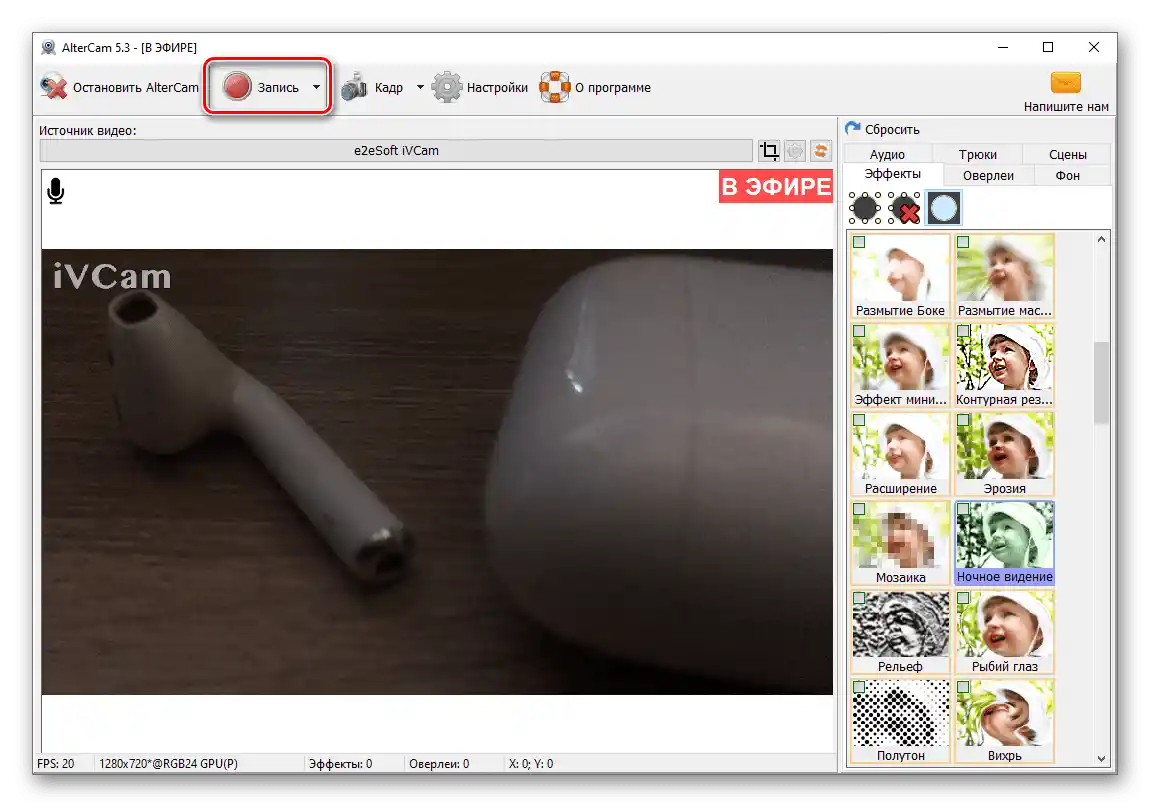
Този процес може да бъде поставен на пауза или спиран.
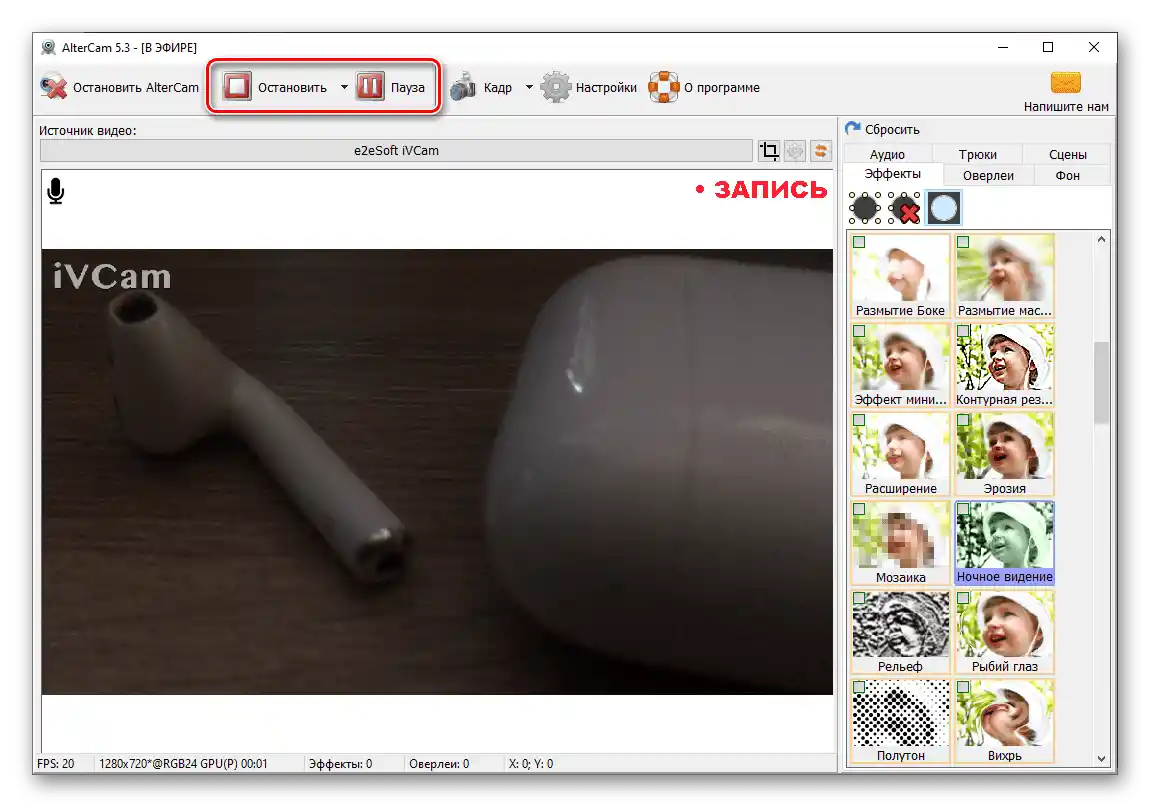
След завършване на записа ще се отвори прозорец за предварителен преглед, в който видеото може да бъде възпроизведено или веднага "Качване на YouTube". Преди да изберете последния вариант, е желателно все пак да редактирате получения проект – разработчиците предлагат да направите това с помощта на другия си продукт, Bolide Movie Creator. При необходимост всеки файл също може да бъде изтрит.От меню на панела с инструменти можете да видите историята.
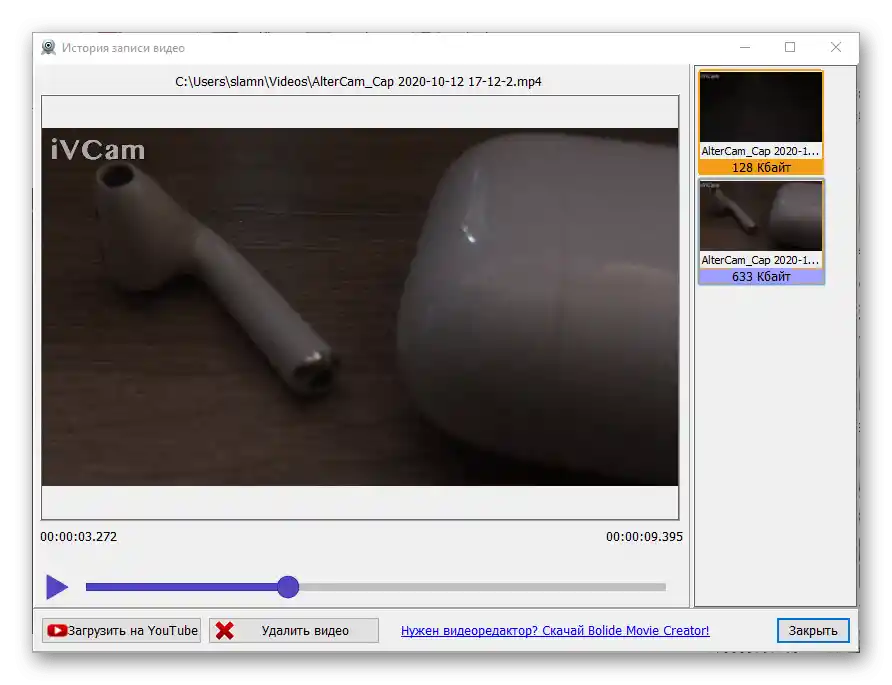
Създаване на екранни снимки
Освен запис на видео, AlterCam позволява да се правят скрийншоти – в менюто, представено на горната панела, бутонът "Кадър" предлага създаването на една снимка, серия от такива, както и серия с интервал от 0,5 до 3 секунди.
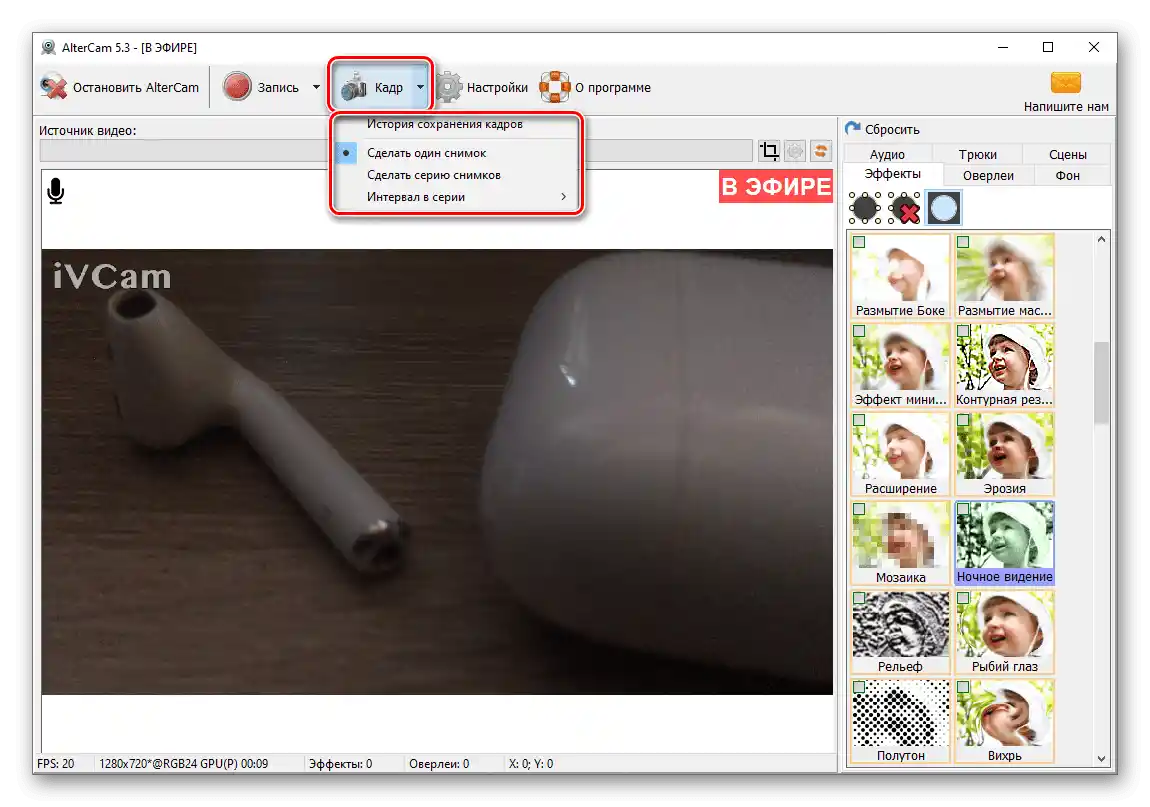
Създадените с помощта на програмата снимки могат да бъдат публикувани в социалните мрежи Facebook и Twitter или да се споделят чрез линк. Както и при видеото, от менюто на елемента за управление е достъпен преглед на историята.
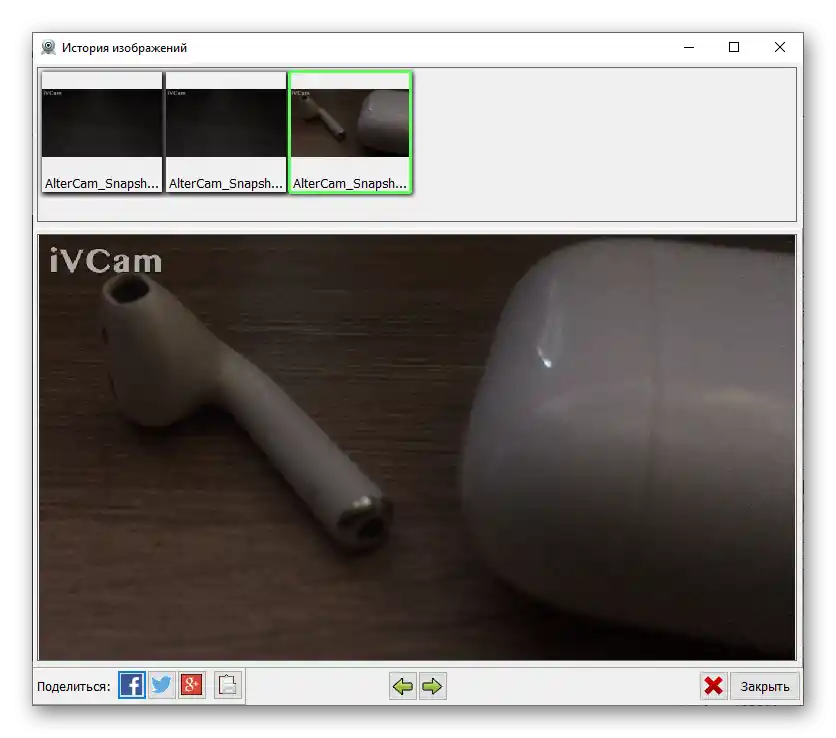
Забележка: Пътят за запазване на видеозаписи и екранни снимки може да бъде зададен в настройките на AlterCam, в раздела "Захват на видео".
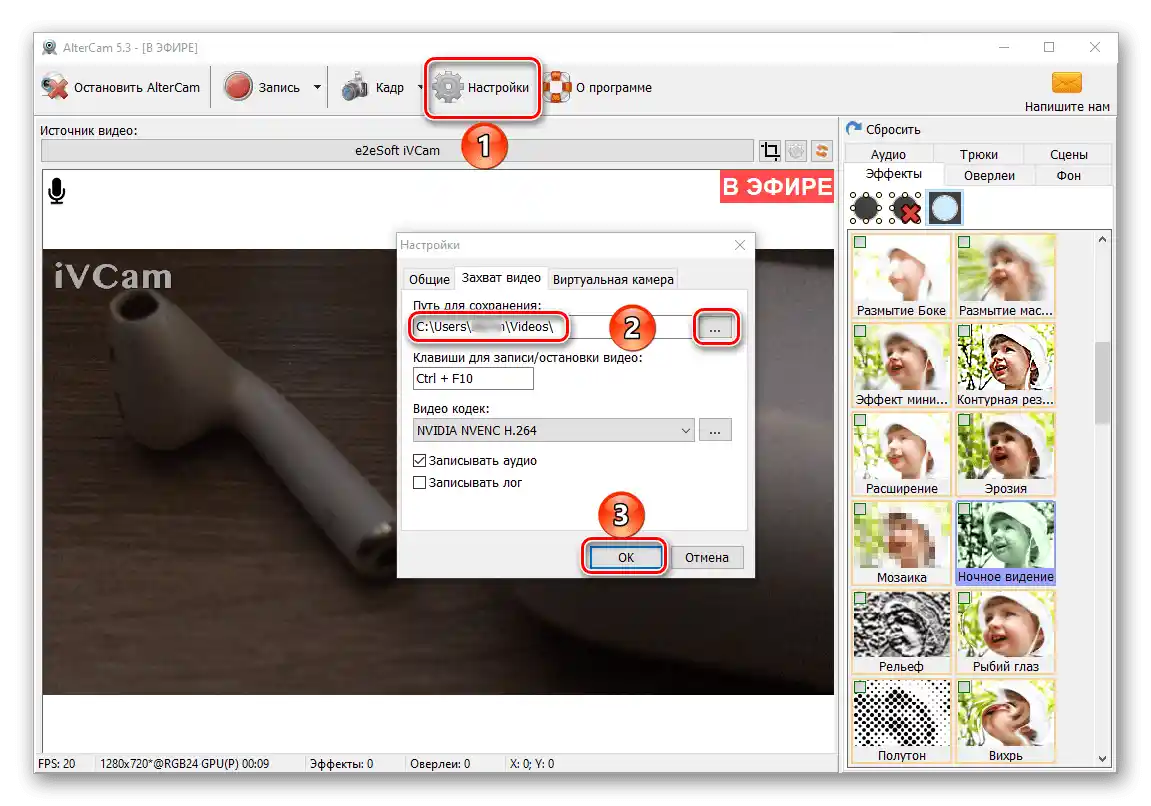
Предимства
- Поддръжка на всички популярни програми и онлайн чатове за видео комуникация;
- Поддръжка на IP камери;
- Комплект необходими инструменти за предаване и обработка на аудио и видео сигнал;
- Библиотека от ефекти, оверлеи и фонове, която може да бъде допълнена със собствени изображения и видеа;
- Възможност за настройка на качеството на предавания контент;
- Наличие на полезни уроци за настройка и използване на програмата на официалния сайт на разработчика;
- Прост и удобен, интуитивно разбираем интерфейс;
- Наличие на русификация.
Недостатъци
- Комплектът от ефекти, сцени, фонови изображения и друг контент, чрез който може да се извърши обработка на предавания видео сигнал, трудно може да бъде наречен актуален. По-голямата част от него са морално остарели изображения;
- Някои ограничения, наложени от безплатната версия на приложението. Едно от тях е доста голям и ярък воден знак;
- Платено разпространение.
Свалете пробната версия на AlterCam
Изтеглете последната версия на програмата от официалния сайт